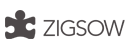SSDを使うならこのPC!
 Prime Magnate GM
Prime Magnate GM
 PASSANT i72600KGTi/DVR MT
PASSANT i72600KGTi/DVR MT
 GXシリーズ マルチメディアモデル FRGXXG55S3/27D
GXシリーズ マルチメディアモデル FRGXXG55S3/27D
 MDV ADVANCE S シリーズ MDV-ASG8230S
MDV ADVANCE S シリーズ MDV-ASG8230S
 eX.computer PA7J-B34/S
eX.computer PA7J-B34/S
 ViP G-Spec i72600P67/GTX550Ti
ViP G-Spec i72600P67/GTX550Ti
 Amphis Art Expert 17L2-16GXR
Amphis Art Expert 17L2-16GXR
やってみよう!SSD > 逆引きINDEX > 複数のSSDを使ったRAID
複数のSSDを使ったRAID
今回は、zigsowインテルダイナマイトレビューで当選したintel X-25M 160GB SSD x2台を利用したRAID0のレビューをお届けする。
[image:mi_19540_1275989708_1332646448.jpg:m:]
しかし1つ先にお断りしておかなければならないのは、今回送付されてきたのは、商品説明画像にあるようなリテールパッケージ版のSSDSA2MH160G2R5ではなく、SSDSA2MH160G2C1と、組み込み用の茶箱版であった。[image:mi_19540_1275987584_1992027483.jpg:m:][image:mi_19540_1275987692_1825812548.jpg:m:]リテールパッケージ版、組み込み用茶箱版のどちらの製品にも9.5mm→12.5mm厚用のスペーサーは付属しており、リテールパッケージ版との違いとしては、2.5inch→3.5inch変換マウンタが付属しないという点のみで、保証期間などはどちらも3年と変わらない為、マウンタの要不用、そして価格でリテールボックスにするか、組み込み用の茶箱を選ぶかの選択をしてもいいだろう。
[image:mi_19540_1275989332_374152797.png:l:]まずはRAID0の説明から。RAID0とは、RAID本来の利用方法である冗長性の確保という観点からは事なり、冗長性を確保する事はできず、2台に同時に読み書きを行うことでパフォーマンスを上げる為に用いられる手法だ。ちなみにRedundant Arrays of Inexpensive(Independent) Disksの頭文字を略したものである。
RAID自体はそもそもハードディスク(データドライブ)の信頼性を確保するための機能であり、RAID0自体はHDD2台にまたがって書き込む為に、物理的故障率が2倍になり信頼性を下げる為、RAIDのなかでは異端児的な存在だ。…が、ことSSDに関した場合、HDDと違い、単純に故障率が2倍に上がるわけではなく、SSDの寿命を決める「総容量と総書き込み量の相関関係がほぼ比例関係にある」という特性のため、2台となることで総容量が2倍になり、寿命までの総書き込み量の理論値がおおよそ2倍程度に延びるという性質があり、単純に信頼性が下がるというわけではないところがミソだ。
しごく簡単にいえば、10GBのSSDと100GBのSSDでは、寿命までに書き込める総容量が10倍変わってくるという事だ。(実際には他の要素も絡んでくるので、ここまで単純に寿命が決定するわけではないので、その点は注意して欲しい。)
ということで、SSDの場合は、2台でRAID0とすることで物理的な故障に対しての信頼性は1/2に落ちるものの、総書き込み量における寿命は2倍近くに延びる可能性があるため、3台、4台と増やせば、リニアに寿命が延びる可能性があるのだ。この辺りはHDDとSSDの特性の違いということで、RAID0が単純に信頼性を落とすわけではないという点で非常に面白い関係だと言える。
SSD自体の内部ではRAID0と同様の事をNANDフラッシュに対して行っており、今回のintelのX-25Mの場合は、内部のコントローラーが10個のNANDフラッシュに対して並列に同時アクセスする事で、読み書きのパフォーマンスを上げるとともに偏った書き込みを行わず、それにより寿命を延命させている。言わば内部でNANDフラッシュに対して10chのRAID0を組みアクセスしている形だとも言える。ある種RAID0はNANDフラッシュやSSDと非常に相性が良いとも言えるだろう。
[image:mi_19540_1275991765_924621215.png:l:]まずは動作確認から。RAIDアレイを組む前に単体でICH10に接続し動作確認を行った。SSDを接続しWindowsを起動すると以下の様な感じでセットアップされた。[image:mi_19540_1275991856_440084003.png:s:][image:mi_19540_1275991865_1186251998.png:s:]セットアップ終了後、再起動しベンチマークをとってみたところ、本来のパフォーマンスが出ていないのではないのではないかというような、少々遅い結果が出た。その結果がこれだ。[image:mi_19540_1275992004_759514834.png:s:]何度か再起動するなどをして試してみたのだが同様の結果が出たため、SATAポートを移動してみたところ、本来のパフォーマンスであろう下の様な結果出た。[image:mi_19540_1275992183_1728454328.png:s:]この後、元のポートに戻してみたところ、本来のパフォーマンスが出るようになったので、結局何が原因だったのかがわからないのだが、もしこの様に本来のパフォーマンスが出ないような状況となった場合には、ケーブルの抜き差しやポートの移動などをすることで、状況が改善することがあるかもしれない。パフォーマンスが出なかった時のピーク性能が140MB/秒という数字から察するに、最初は接触不良などによりSATA1.5Gbpsでアクセスされていたのかもしれない。
ということで、単体でもシーケンシャルリードで261MB/秒、ライトで107MB/秒、そしてランダムアクセスでもHDDとは比較にならないほどの、かなり高いパフォーマンスが出ている事がわかるだろう。
SMARTの値などを確認してみると、数度のベンチマークしか行っていないのにもかかわらず、既に総書き込み量が66.5GBと表示されていた。10GBも書き込んではいないのだが、出荷前にはしっかりと動作確認が行われているということなのだろう。[image:mi_19540_1275992714_596645961.png:s:]また、対応機能を確認してみるとTRIMに対応している事が読み取れる。TRIMとは、SSD・フラッシュメモリーの独特なアクセス方法に関する最適化コマンドとでも言う様な機能であり、現状ではWindows7のみが対応しているという状態だ。しかしながら、Windows XPやWindows Vistaでも[link:intel SSD TOOL BOX:http%3a//downloadcenter.intel.com/Detail_Desc.aspx?agr=Y&DwnldID=18455&lang=jpn]をインストールし、利用する事で、Windows7の様に常時とまではいかないが、手動、またはスケジューリングを設定して定期的にSSD内部の最適化を行う事が出来るツールが無償で提供されている。(ただしAMD/ATIのチップセットで利用する事はできないので注意して欲しい)
このTRIM機能や、[link:intel SSD TOOL BOX:http%3a//downloadcenter.intel.com/Detail_Desc.aspx?agr=Y&DwnldID=18455&lang=jpn]に関する情報は、こちらの[link:「インテル® SSD オプティマイザーとは?」:http%3a//www.intel.com/jp/consumer/Shop/diy/features/ssd/optimizer/index.htm]というページが詳しいので気になる方は参照してみると良いだろう。
このTRIMに関してなのだが、SSDを使用する上で機能的に素晴らしい機能なのではあるのだが、RAIDを利用する場合には現状では残念ながら利用できない。今後、[link:intel SSD TOOL BOX:http%3a//downloadcenter.intel.com/Detail_Desc.aspx?agr=Y&DwnldID=18455&lang=jpn]やOS、RAIDドライバの対応待ちというのが現状だ。
[image:mi_19540_1275989486_1509800986.png:l:]私の手元には、intelのRAID対応チップセットICH10R、JMicronのJM363という2つのコントローラーを搭載したMSI BIG BANG FUZION、そしてSil3132を搭載したRAIDコントローラーがあったので3つのコントローラーでRAIDを、そしてBIGBANG FUZIONに搭載されているJMicronのJM322もWindowsに標準搭載されているストライプ機能を使ってベンチマークをとってみた。
セットアップ自体は、どのコントローラでもそれほど難しいものではなく、intelのICH10R内蔵RAIDコントローラの場合であればBIOS画面でCtrl+I、Sillicon ImageのSil3132RAIDコントローラであればCtrl+Sを押し、その後に表示されるセットアップ画面で、RAID0を構築するためのドライブを選択し決定するだけだ。その際にストライプサイズの設定があり、コントローラにもよるが、4KB~128KBの設定ができる。このストライプサイズと言うのは、簡単にいえば、2台(もしくはそれ以上)に書き込むときに、1台あたりの最低データサイズというイメージだ。4KBに設定すれば4KBずつ書き込まれ、128KBにすれば128KBずつ書き込まれる事になる。このストライプサイズを小さくする事でランダムアクセスが速く、大きくする事でシーケンシャルアクセスが速くなる。今回は、どのコントローラでもストライプサイズを中間値である32KBに設定してRAIDボリュームを構築した。
------------------------------------------------------------------------
※Intel in Akiba 2010 Summerにて、SSD-RAID0構成での注意点として、
「RAID0のストライプサイズは64KBを選ぶ」
という注意事項がありました。おそらくSSD側の最小ブロックサイズとの兼ね合いなのだろうと推測されるところですが、64KB以上に設定した方がよいでしょう。
------------------------------------------------------------------------
[image:mi_19540_1275994745_1154560710.png:l:]まずはintelのICH10Rからだ。(上が単体、下がRAID0)[image:mi_19540_1275992183_1728454328.png:s:][image:mi_19540_1275993573_545279776.png:s:]読み込みで500MB/秒を超え、書き込みでは200MB/秒を超え、単体の時と比べ、ほぼ倍となっている。しかしながら512KBのランダムアクセスは読み込みで1.5倍、書き込みで2倍となっているが、4KBのランダムライトは殆ど変っていないのが特徴的だろうか。
そしてICH10Rを使ったWindowsのソフトウェアRAID0(ストライプボリューム)の結果がこちらだ[image:mi_19540_1275993870_1623981360.png:s:]ハードウェア設定でのRAID0と比較してもほとんどそん色のない結果が出ている。この事から、起動ドライブとして利用するのでなければ、RAID対応のハードウェアを使わなくともWindowsの標準機能であるストライプボリュームでもパフォーマンスは十分に発揮できるという事がわかる。
[image:mi_19540_1275994728_1602350961.png:l:]次にJMicronのJMB363をテストしてみた。(上が単体、下がRAID0)[image:mi_19540_1275994150_655782626.png:s:][image:mi_19540_1275994104_507781792.png:s:]こちらは単体の時点でICH10Rよりもパフォーマンスが悪い。それだけにあらず、RAID0とする事で書き込み速度は上がっているが、読み込み速度は逆に下がってしまうという様な結果となってしまっている。JMB363はRAID対応チップとして廉価なRAIDボードに搭載されている事が多いのだが、SSDをRAID0として使うには少々力不足であると言わざるを得ないだろう。ならば、ハードウェアではなくOSでストライプボリュームを作成してみたらどうなるのだろうか?という事でその結果がこちらだ。[image:mi_19540_1275994373_681938799.png:s:]ハードウェアでRAID化した時と殆ど変らない結果となった。ということは、RAID化の為にパフォーマンスが落ちたというよりは、複数のドライブに同時アクセスした場合のピークパフォーマンスがこの程度なのであろうと考えられる。
[image:mi_19540_1275995530_2096184840.png:l:]SilliconimageのSil3132の結果はこちらだ(上が単体、下がRAID0)[image:mi_19540_1275994927_1383023164.png:s:][image:mi_19540_1275994963_577173380.png:m:]こちらもJMB363とほぼ同様な結果となった。こちらも廉価なRAIDカードに良く使われるチップの為、あまりパフォーマンスは高くないのだろう。このチップはポートマルチプライヤに対応しているため、ポートマルチプライヤ対応のHDDケースにSSDを2台搭載し、1chでのRAID0も試してみた。その結果はこちらだ。[image:mi_19540_1275994973_104034819.png:s:]2chでの運用とピークで2割程しか変わらない結果となった。JMB363と共に、あまりにピーク速度の速いSSDとのRAIDには向かないのだろう。
[image:mi_19540_1275995225_400453153.png:l:]チップの機能としてはRAID機能を有しているが、eSATA用に搭載されているためRAID機能を有していないJMB322をWindowsのストライプボリュームでテストしてみた。(上が単体、下がストライプボリューム)[image:mi_19540_1275995313_266752844.png:s:][image:mi_19540_1275995331_1245768314.png:s:]こちらもやはりJMB363と同様に単体でもRAIDでも奮わない結果となってしまった。やはり廉価なコントローラはピークが低いといった感じなのだろう。
[image:mi_19540_1275995650_1675817604.png:l:]以上の結果から、JMicronやSillicon Imageなどの非常に廉価なRAIDコントローラでは、現状ではSSDのRAIDコントローラとしては力不足であると言える。それとは真逆に、今回の結果を見るとintelのチップセットに統合されているICH10Rのコントローラは非常に優秀だと言えるだろう。もし、SSDでRAID環境を手に入れようと考えていて、チップセットにRAID機能が内蔵されていない場合、下手に高価なRAIDカードを買うよりも、マザーボード自体を買い替えてしまった方が廉価に済ませる事ができるとも言える。
また、500MB/secを超えるような速度を実現しようと思うとPCI Express 2.0 x1の帯域(500MB/sec)では収まりきらなくなるため、より高パフォーマンス向けのRAIDカードはPCI Express 2.0 x4以上のインターフェースを有している。しかしながらPCI Express 2.0 x4などのインターフェースを持つマザーボード自体も少なく、RAID0を目的とするのであれば、これらの面から見てもマザーボードごと交換してintelのICH10Rなどのチップセット内蔵のRAID機能を利用した方がいいだろう。
もしRAIDカードの増設を考えている場合も帯域の問題から、間違ってもPCI接続のRAIDカードを選択してはいけない。通常のPCI(32bit/33MHz)の場合は133MB/secが上限となってしまっているため、SSD単体の速度ですらPCIバスがボトルネックになってしまうからだ。一部サーバーやワークステーション、PowerMacなどに搭載されている64bit/66MHzなどであれば4倍の533MB/secとなりPCI Express 2.0 x1と同等、PCI-Xであれば1066MB/secとなりPCI Express 2.0 x2とほぼ同等となるが、普通はそのような特殊なPCIバスが一般的なコンシューマー用のマザーボードに搭載されている事はない為、もしRAIDカードを増設するのであれば、PCIではなくPCI ExpressのRAIDカードを選択するべきである。
高価なRAIDカードであれば様々なRAIDボリュームの構築であったり、パリティビットの演算など、それ自体がワンボードコンピュータの様な構成となっており、非常に多機能でCPUに対する負荷も少なく、バックアップなども含め本格的な運用をするのであれば、チップセット内蔵のRAID機能よりもずっと有利であることは間違いない。しかしながら、単純にRAID0でパフォーマンスを上げたいというだけであれば、わざわざ高価なRAIDカードを導入するメリットはほとんどないと言ってしまってもいいだろう。
何を持って高価な…とするか微妙なところではあるが、MarvelのRAIDコントローラを有した1~2万円程度から購入できる、まともな機能を有した比較的廉価なRAIDカードでも500MB以上の転送速度を有しているようだ。パフォーマンスに関してはコントローラによってかなりばらつきがある為、可能であれば事前に良く調べた方がいいだろう。
[image:mi_19540_1275998886_384933294.png:l:]さて、ここからは、このSSD2台でのRAID0環境の実運用だ。
筆者の場合、どうしてもOSのブートドライブには150GB~250GBを利用しているため、1台のSSDでは運用できるような状態ではなかった。今回のレビューに伴い、ブートドライブの中身で他のドライブに移動できるデータを整理してもこんな状況である。[image:mi_19540_1275996367_1667123975.png:s:]
ということで、筆者としてはピークスピードというよりはRAID0によるドライブサイズの拡大というポイントから今回の運用に至っているわけだ。正直言って、OSのブート速度やアプリケーションのブート速度と言うのに頓着は無く、基本的に遅いのは当然であるという前提からOSもアプリケーションも基本的に起動しっぱなしである。OSも1からブートさせるのは時間がかかるので、殆どの場合サスペンドを利用しており、サスペンドからの復帰であればそれなりに高速だ。つまりこれらの点に関しては特に期待はしていない。OSのブートに関しては特に、様々なデバイスが接続されている筆者のPCではディスクのリードが速くなろうとも、各種デバイスのイニシャライズに時間がかかるため、それほど高速になるとも思えないというのも理由の1つである。
[image:mi_19540_1275996757_1766058348.png:l:]前述したとおりそれほど期待をしていないOSの起動である。Windowsのログオン画面までの時間は多少は縮まったものの、やはりそれほど劇的なものではなかった。しかしながら、ログイン画面からパスワードを入力し、実際にWindowsが快適に使えるようになるまでの時間は圧倒的に短くなった。
HDDで運用している時は、おおよそ3分~5分はガリガリガリガリと延々重たい処理を繰り返していたのであるが、SSD RAID0にしたところ、これがおおよそ20-30秒程度となった。OSの再起動などを行った場合には、大抵他の事をして時間を潰していたのであるが、ここまで短くなると待てない事はないレベルになったような印象を感じる。
しかしながらそれでも、いわゆるクリーンで殆どデバイスが繋がっていないようなクリーンなWindowsと同程度になったというだけの話であり、それほど騒ぐような改善とは言い難い気もする。なぜなら、結局のところサスペンドからの復帰と大差がないので、実運用ではWindows Updateなどで再起動が必要になった時程度と、筆者にとってはそれほど恩恵が受けられないからだ。
[image:mi_19540_1275997106_1001713880.png:l:]アプリケーションの動作に関しても、OSの起動と同じようにフォントやマテリアルなどをブート時に読み込むようなアプリケーションは圧倒的に早くなった。が、やはりこれも筆者の使い方である、アプリケーションは起動しっぱなしで使う。という利用方法からするとそれほど恩恵の受けられるものではない。確かに起動が速いのは嬉しいのではあるが、だからと言って、メモリーが足りないわけでもないのにわざわざアプリケーションを終了する理由が無いのだ。アプリケーションのその他の運用に関しても起動以外で膨大な量のファイルを読み込むような作業というのはあまりに稀であるため、それほど驚くような改善というまでには至っていない。
[image:mi_19540_1275997443_1965451760.png:l:]と、ここまで書いてきて、実運用でそんなに変わらないのか?という印象を与えてしまったかもしれない。しかしそんなことは断じて無い。SSD化における恩恵はOSやアプリケーションの起動という点だけではないのだ。
今回のSSD RAID化において筆者が個人的に感じた一番の利点・改善点は、「様々な細かい動作の軽快さ」である。速度が速くなったというよりは、軽くなったというのが適切な表現だろう。細かな操作の1つ1つにあった微妙なストレスから解消されたというイメージだ。その細かな操作後の反応が極僅か、下手をすれば改善速度が1秒以下というものなのだが、この1秒以下のストレスはPCを長時間試用するにあたり細かいストレスとなって蓄積されていくのだ。この細かなストレスから解放された事で、不思議と羽が生えたかのようにPCの動作が軽くなったと言えるだろう。
具体的には、例えば一番顕著だったのはコントロールパネルを開いた時だ。コントロールパネルはなぜか開くのに時間がかかる。それが一瞬で開き目的のアイコンを選択できるというのは快適の一言だ。これと同様に、フォルダの表示も圧倒的に速い。また理屈は良くわからないが、SSD以外のHDDに保存してあるフォルダの表示なども速くなった。こういった細かなファイル、フォルダ操作のちょっとした引っかかりは積り積って結構なストレスとなる。これが解決された事で、不思議とPCが段違いに速くなった錯覚を起こす。いや、錯覚ではなく実際にSSDにより速くなったのだろう。
これは、Windows 95時代に16MBから128MBへとメモリーを増設した時の体験に良く似ている。現在のユーザーであれば「128MB?たったそれだけ?」と思うかもしれないが、当時はOSやアプリケーションの消費するメモリーは極少量であったために、起動後でも10~20MB程度しか利用していなかったのだ。しかも16MBでは、何か動作をするたびにスワップ発生するのだが、このスワップの発生も、たかだか2~5MB/sec程度のアクセス速度しか無かったHDDにスワップが発生していた事もあり、現在とは比べ物にならないほど遅かったのだ。それが128MBへとアップグレードした事により、スワップが殆ど起こらなくなり圧倒的に劇的に改善されたのだ。これが15年前の話で、これ以降はPCを買い替えても、とにかくメモリーは積めるだけ積むという形で更新してきたため、この時の様に体感的に「PCの動作が軽くなった」と感じた事は無かった。
ここまで劇的なものではないが、PCが非力な時代の総SCSI化というのもPCを軽くする常とう手段であった。今でこそシリアルATAが当たり前であり、SCSIなどコンシューマー用途で使う理由が無い程の状況になってはいるが、10年ほど前位までは、廉価なPCにはパラレルATAが、高速なPCやワークステーションにはSCSIのHDDが使われる事が当然だった。この理由は、パラレルATAでのアクセスにCPUリソースを食われてしまうというのが一番の理由だ。SCSIであれば、SCSIチップ自体が一種のRISCプロセッサであり、殆どCPUリソースを食わずにハードディスクなどの各種デバイスにアクセスする事が可能なため、パラレルATAでのディスクアクセスで発生してしまう「妙な間」が無かったのだ。
今でこそCPUが非常に強力であるので、ATAでの運用でこの様な「妙な間」を感じる事はまずないだろう。しかしながら、当時はSCSIとATAとの間には埋められないほどの大きな溝があったのだ。
この様な背景からHDDメーカーのラインナップはATAのHDDは4500-5400rpm、SCSIのHDDは5400-10000rpmというような状況となっており、実質高いパフォーマンスを発揮させるためにはSCSI化が必須ともいえた。ましてRAID環境自体がSCSIのみで利用されてきたものであり、ATAで利用できるようになったのはごく最近であり、当時はATAのRAIDは信頼性の面から見ても極めて稀な存在であり、実際に運用されている事例もまた極めて稀だったのだ。
と、話は少々ずれてしまったのだが、PCのディスクドライブの総SCSI化というのは、私の中で「大量のメモリーの増設」のカルチャーショックに次ぐものであったのだ。
これ以降はCPUが速くなろうともHDDが速くなろうとも、ランダムアクセスが早くなるわけではないので、PC自体が「軽く」なる事はほとんどなかった。もちろんPCは「速く」なった。しかし「軽く」はならなかったのである。
そこで今回のSSD RAID化だ。15年を超えるPC歴のなかで3回目のカルチャーショックが今回のSSD化だろう。SSD化の凄いところは、「速くなると同時に軽くなる」という点にあると思う。PCの中での最悪のボトルネックが「人間の入力」と「ディスクアクセス」だ。その中でディスクアクセスは、シーケンシャルアクセスが100MBを超えるようなHDDが出てきたため一見速くなったかのように感じるのではあるが、実はシークタイム自体は殆ど変っていないか、下手をすれば遅くなってしまっていたりする。これにより「軽く」動作するための条件はこの十数年変わらなかったのだ。
そこに風穴を開けたのが今回のSSD。時代の流れと共に大容量化したHDD、そして肥大化したアプリケーションからしてみれば、まだまだ容量の問題が取りざたされてはしまうものの、今回の様に、高価なデバイスを追加する事無くRAID0化ができる事で、容量の問題も力技ながら解決する事が出来る。つまり筆者の場合には、今回のRAID化は、速度における恩恵よりも、容量における恩恵の方が大きいと感じている。もちろん速度的なメリットもあると思われるが、それ以上に容量におけるメリットの方が圧倒的に大きいと感じたのだ。
[image:mi_19540_1275999182_751527052.png:l:]ただ、残念な事に現状ではRAID化にはデメリットが伴っている。それは前述もしたがSSDの最適な書き込み方法ともいえるTRIMに対応していない点だ。
TRIM自体は前述もしたがこちらの[link:「インテル® SSD オプティマイザーとは?」:http%3a//www.intel.com/jp/consumer/Shop/diy/features/ssd/optimizer/index.htm]というページが詳しいので参照して欲しい。
TRIMに対応したWindows7でも、RAID化する事により、SSDとして認識してくれず、RAIDコントローラーがRAIDボリュームに対してTRIMコマンドを有効にしていないようだ。このため、書き込み量が増えれば増えるほど、本来そのSSDがもつ最大のパフォーマンスを維持し続ける事ができなくなってしまう。実運用から1週間、2週間後にベンチマークをとってみた。その結果がこちらだ。
[image:mi_19540_1275993573_545279776.png:s:運用開始][image:mi_19540_1275999637_1169108952.png:s:1週間経過][image:mi_19540_1275999641_998461161.png:s:2週間経過][image:mi_19540_1277132100_257457642.png:s:1ヵ月経過]
この結果を見るとわかると思うが、アクセス速度が段階的に落ちてきているのがわかる。ハードディスク的に言えば断片化が起き、その為に速度低下がおきているイメージだ。SSDの場合は断片化による速度低下は殆どないので違う状況が起きて速度が低下しているのだが、これがTRIMが有効である場合にはここまで速度が落ちる事は無いのだ。
つまり、単体で利用していれば起きるはずの無い速度低下がRAIDでの運用時には如実に速度低下が現れると言う事になる。これはもうintelなりRAIDチップベンダーにお願いするしかないのだが、とにかく1日でも早くRAIDに対応したTRIMツールを開発して欲しい。
[image:mi_19540_1276005281_344440840.png:l:SSD ToolboxでもRAIDドライブはサポートされない]
しかしながら、速度低下が起きたところで、HDDよりも圧倒的に高速である事は揺るぎのない事実であり、HDDで運用していた時の様な細かなストレスが片っ端から無くなっている状態は殆ど変わらない。つまり筆者の利用方法では速度低下による体感できるような差は感じられないのだ。
しかしながら、速度低下が起きているのと、そうでないのとでは精神的な面で差が出てくるように思うし、こういったレビューで「RAIDで使っていると速度低下が起きる」というような文字が、あたかも「RAIDで使うと遅くなる」というような受け取られ方をされないとも限らない。その為にも各ベンダーの皆様には、早期の対応を願いたい。
------------------------------------------------------------------------
[image:mi_19540_1282768071_252300230.png:l:※)2010年8月26日追記]RAID0を構築し、1か月ほど利用した状態で、速度が落ちたりしていないかをチェックしてみた。その結果がこれだ。[image:mi_19540_1277132100_257457642.png:m:][image:mi_19540_1282764150_333510199.png:m:]HD Tune、Crystal Disc Markともにパフォーマンスが落ちていることが読み取れる。そこで、一度RAIDアレイを解体し、Trimをかけたうえで再び再構築してみることにした。
その方法は簡単で、筆者はSeagateのHDDをよく利用している為、RAID0で利用しているSSDのシステムデータを、バックアップ用に使っているSeagateの500GBのHDDにSeagateのDiskwizardを使ってシステムデータをバックアップした。[image:mi_19540_1282764408_1485973699.png:m:]その後、このシステムを転送したHDDより起動し、SSDで構築したRAIDアレイを解体、その後単体のドライブとして認識させ、intel SSD TOOLBOXを利用してTrimをし、再度RAIDアレイを構築して、システムデータを書き戻すという手順だ。
実際に行ってみると、特に問題が起きることなく進んでいき、SSDのRAIDを解除し単体のドライブとして接続、SSD ToolboxでTrimをかけようとしたところ、パーティションが無ければTrimができないというようなエラーメッセージが…。なるほど、ファイルシステムがわからなければTrimは不可能という事か。
そのご、Windows Vista付属の管理ツールからNTFSでファイルシステムを作成、クイックフォーマット後にSSD Toolboxを起動。そしてTrimを実行したところ…1秒かからずに終了してしまった…。おいおい?大丈夫なのかこれは?と心配するほどあっというまなのだ…。
ということで実際にチェックしてみると…[image:mi_19540_1282764980_694850223.png:m:Trim前][image:mi_19540_1282764988_1199440467.png:m:Trim後]見事にパフォーマンスが戻った!よしよし。ここでCrystal Disk infoを使って、このSSDに各々どれくらい書き込みがあったのかをチェックしてみた。[image:mi_19540_1282765124_877228203.png:m:][image:mi_19540_1282765145_412072139.png:m:]506.41GBと526.49GBと、おおよそ160GBという容量の3倍強の書き込み量という結果であった。電源投入回数が異常な数値になっているのは少々気になるものの、ベンチマークを利用したりした1か月間での書き込み量がこの程度なのであるから、各セルが1万回の書き込みという寿命の最低ラインすらまだまだ当分先という事だ。とりあえず一安心である。
さて、Trimが終わったところで、再びRAID0を構成したいと思う。今回はせっかくなのでWindows上から実行してみた。[image:mi_19540_1282765458_238384842.png:m:][image:mi_19540_1282765464_327876892.png:m:][image:mi_19540_1282765471_1952881840.png:m:][image:mi_19540_1282765479_929265740.png:m:][image:mi_19540_1282765490_1908659393.png:m:][image:mi_19540_1282765496_92531268.png:m:]と、こういった手順だ。非常に簡単に組めたのだが…
なぜかデータストライプサイズを16KB以外に設定しても、問答無用で16KBに設定されてしまうというバグが存在するようで、今回はIntel in Akiba 2010 SummerでSSD-RAID 0構成時の注意点として64KB以上にすることというアナウンスがあったため、64KB、もしくは128KBで構成しようとしたのだが、Windows上からは残念ながら64KBおよび、128KBで設定することはできなく、結局のところBIOSでRAID0を構築設定せざるを得なかった。[image:mi_19540_1282765501_1392425957.png:m:なぜか16KBとなる]
RAID0の構築の際に、これまたIntel in Akiba 2010 SummerでSSD-RAID 0構成時でのTIPSとして上がっていた、
●RAIDボリューム構成時はTrim対応していません。 なのでTrimの代わりに"over-provisioning"としてスペア領域を持たせておくといいでしょう。
というアナウンスを実践すべく、RAID0での160+160=320GB中、250GBを領域確保し、残りの70GBをスペア領域として持たせてみた。これにより、パフォーマンスダウンが抑制されるという事なので、これもまた後日、検証してみたいと思う。
さて、RAIDアレイを構築し実際にパフォーマンスが回復したかどうかをチェック。今回は64KBのストライプサイズでアレイを組んだので、前回とどれくらいの差があるのかも見てみた。
[image:mi_19540_1282766036_100395136.png:m:ストライプサイズ64KB][image:mi_19540_1275993573_545279776.png:m:ストライプサイズ32KB]
シーケンシャルリードでは結構速くなったものの、ランダムリード・ライトではパフォーマンスダウンとなった。が、その差は数パーセントなので、体感的な違いが出てくることはないだろう。
最後にTrim、スペア領域を作成した状態でのHD Tuneでの結果を掲載したい。[image:mi_19540_1282766266_420507731.png:m:]こちらの結果は、システムを戻していない状態だ。綺麗にフラットな状態となり、パフォーマンスが改善していることがわかる。[image:mi_19540_1282766399_1066744343.png:m:]こちらはシステムを書き戻したときのディスクの状態。[image:mi_19540_1282766271_831172159.png:m:]そしてこちらがシステムを書き戻した後にHD Tuneを実行した時の結果だ。システムやデータが書き込まれた部分がきれいに速度が落ちた状態で、何も書き込まれていないところの速度との差がよくわかる。
RAIDでの運用に関しては、基本的にそのままではTrimが不可能ではあるが、このように、それほど難しい手順ではなく、バックアップを取りRAIDアレイを解体すればTrimをかけ本来のパフォーマンスに戻すことができる。バックアップをとる機会があれば、その時に一緒にTrimをかけてしまえばパフォーマンスも戻り、一石二鳥になるのではないだろうか?
最後に、更にここからおおよそ2か月ほど使った状態のHD Tune及び、Crysital Disk Markの結果を紹介したい。まずはHD Tuneの結果であるが、Trimを実行した直後とほとんど変わらないようなグラフとなった。[image:mi_19540_1282767430_293305132.png:m:]次にCrystalDiskMarkの結果であるが…[image:mi_19540_1282766051_728175177.png:m:ストライプサイズ64KB化、20%スペアエリア確保、Trim後アレイ組み直しシステム転送直後][image:mi_19540_1282767467_1942955959.png:m:ストライプサイズ64KB化、20%スペアエリア確保、2か月運用][image:mi_19540_1277132100_257457642.png:m:参考:スペアエリア無しで1か月運用後の結果(ストライプサイズ32KB)]上がシステムを書き戻しそのシステムから起動した状態のベンチマークの結果、中央が64KB+20%のスペア領域を確保したSSD RAID0、その2か月後の結果なのだが、20%ものスペアエリアを投資した割には、ガッツリパフォーマンスが落ちていることが読み取れる。この結果をかんがみるに、スペアエリアの確保に関しては、私の場合、それほど効果は高くないように思える。おまじないとしては有効ではあるものの、その貴重な容量を潰してまでも投資する理由があるのかという点では疑問符が残る結果となってしまった。しかしながら、シーケンシャルライトのみは、そのパフォーマンスを維持している為、全く効果が無いというわけではなく、シーケンシャルライトのパフォーマンスは落ちない為、シーケンシャルライトを優先するユーザーの場合にはスペアエリアを設けた方がよいのかもしれない。
------------------------------------------------------------------------
[image:mi_19540_1276000150_473096775.png:l:]さて、SSDをRAIDで運用するのに関連したTIPSをいくつか紹介したいと思う。
前述したとおり、SSDに対応したWindows7でもRAID化することで、本来SSDを接続した時に無効となる機能である自動デフラグやSuperfetch、Prefetchなどが無効とされない。もちろんSSDに未対応なWindows Vistaであれば、RAID化しないでSSDを運用した場合も同様だ。これらの機能はSSDの寿命に関連する総書き込み量を減らすための施策であり、パフォーマンスに関わるところではない。しかしながら物理的な寿命と密接に関連しているため、できるだけSSD向けの設定を施しておいた方がよいだろう。
[image:mi_19540_1276004054_398449567.png:l:]自動デフラグの無効化。SSDにとってデフラグは実行する事でパフォーマンスが上がるわけでもなければ、寿命が縮まるという百害あって一利なしとも言える存在なため、絶対に無効にするべきだろう。筆者は標準のデフラグツールを使っていない(使っていないどころかアンインストールしてしまった)為、スクリーンショットを出す事が出来ないが、スタート・アクセサリ・システムツール・ディスクデフラグツールを選択し、ボリュームの選択を実行し、SSDドライブのみを無効とする事で、SSDに対しては自動デフラグを無効にし、HDDには有効にするなどの柔軟な対応ができるようになる。
[image:mi_19540_1276000878_276637559.png:l:]読み込み順の最適化を施すPrefetchだが、ランダムアクセスの早いSSDではそれほど意味が無いので筆者は無効とした。無効にする方法はレジストリエディタにて[image:mi_19540_1276000959_1931757260.png:l:]
HKEY_LOCAL_MACHINE\SYSTEM\CurrentControlSet\Control\Session Manager\Memory Management\PrefetchParameters
EnablePrefetcher=dword:0
とdwordを0に変更する。ちなみにdwordは1の場合にアプリケーション起動のPrefetchが有効、2の場合はシステム起動のPrefetchが有効、3の場合はアプリケーション起動、システム起動の両方を有効となる。
[image:mi_19540_1276001109_461433513.png:l:]先読みを行い空きメモリにディスクの先読みを行うSuperFetchもPrefetchと同様に意味が無い為無効とした。[image:mi_19540_1276001362_932950406.png:l:]
\CurrentControlSet\Control\Session Manager\Memory Management\PrefetchParameters
EnableSuperfetch=dword:0
こちらのdwordも0,1,2,3でPrefetchとほぼ同様の内容だ。
なお、これでも止まらない場合にはSuperfetchサービス自体を止めてしまい、スタートアップでの自動起動を無効とすることで対処できるはずだ。[image:mi_19540_1276001432_67691064.png:s:]
[image:mi_19540_1276001479_840521862.png:l:]NTFSはファイルの読み込みだけでも、そのファイルに最後にアクセスしたのがいつであるかを記録してしまう仕様となっているため、この機能を無効にする。[image:mi_19540_1276001537_1800197857.png:l:]
HKEY_LOCAL_MACHINE¥SYSTEM¥CurrentControlSet¥Control¥FileSystem
NtfsDisableLastAccessUpdate=dword:1
0が有効で1が無効なので間違えそうになってしまうがdwordを1とする事で無効となる。
[image:mi_19540_1276001812_114741781.png:l:]Windowsの各種イベントログをSSDではなく、ハードディスクドライブに移動する。[image:mi_19540_1276001901_1094977873.png:s:]イベントログを表示し、ウィンドウ右にあるプロパティを選択。[image:mi_19540_1276001909_847126066.png:s:]プロパティを開くと保存先のパスが表示されるので、そのパスを変更する事で各種イベントログの保存先を変更する事が出来る。
[image:mi_19540_1276001994_1373321108.png:l:]デスクトップの移動もおこなった。Windows Vista/7であれば、ユーザーフォルダの中のDesktopフォルダを右クリックし、プロパティを表示させると「場所」というタブがでてくるので、移動先のフォルダパスを記入し移動ボタンを押す事でファイルの移動も同時に行える。[image:mi_19540_1276002272_1699249153.png:s:]
[image:mi_19540_1276002293_967075540.png:l:]デスクトップと同様にマイドキュメントも移動した。また、マイドキュメントと同様の方法で、ミュージックやビデオ、ピクチャ、リンク、検索、保存したゲームフォルダなども移動できる。[image:mi_19540_1276002421_924105176.png:s:]
[image:mi_19540_1276002442_2113788795.png:l:]割と不評を良く聞くインデックスサービスであるが、個人的には非常によく利用しているため、無効とするのではなく、これもインデックスが保存されるフォルダを移動させた。
コントロールパネルのインデックスのオプションを開き、詳細設定ボタンを押し、その後表示される詳細オプションに新しい場所としてHDDなど他のドライブを指定する事でインデックスが保存されるフォルダが変更できる。[image:mi_19540_1276002606_1529092892.png:s:]
[image:mi_19540_1276007822_185129670.png:l:]仮想メモリ(スワップファイル・ページングファイル)をSSD以外のドライブに退避させる。仮想メモリーはメモリーが十分に搭載されているPCであったとしても意外と頻繁に読み書きが行われている。そこでこのスワップファイル・ページングファイルをHDDなど他のドライブに移動する。十分にメモリーが搭載されている場合、仮想メモリを無効とする事も可能ではあるが、アプリケーションによっては仮想メモリーが存在していない場合に正常に動作しないものもあるので、HDDなどにスワップファイルを作っておいた方がいいだろう。
設定方法はシステムのプロパティから詳細設定タブを選択し、パフォーマンス欄の設定(S)を押す。[image:mi_19540_1276007827_1700078374.png:s:]その後、パフォーマンスオプションから詳細設定を選択し、仮想メモリー欄の変更(C)ボタンを押し、SSDのドライブにあたるドライブレターのページングファイルをなしに設定し、HDDなどにページングファイルを作成されるようにする。[image:mi_19540_1276007830_1772196686.png:s:]
[image:mi_19540_1276011921_1977602757.png:l:]テンポラリフォルダを移動する。ただ、環境やアプリケーションによってSSDの寿命よりパフォーマンスを望む場合にはテンポラリフォルダはSSDのままにしていおたほうがいいだろう。筆者の場合は、それほどテンポラリフォルダを利用しない(個別に設定されるアプリケーションを利用している)、またRAMドライブを利用している為、テンポラリフォルダの移動を行った。
移動方法は、スワップファイルと同様に、システムのプロパティから詳細設定タブを選択し、下にある環境変数(N)ボタンを押す。その後表示されるTEMPとTMPの変数の値をHDDやRAMドライブなどSSD以外のフォルダを指定するといいだろう。[image:mi_19540_1276020140_149602280.png:s:]注意すべき点として、ユーザー環境変数のTEMP/TMPの他に、下のシステム環境変数にもTEMP/TMPが用意されているのでそちらも一緒に変更しておいた方がいいだろう。
[image:mi_19540_1276022439_1903580048.png:l:]SSDのみと言うわけではないがRAMディスク(RAMドライブ)を活用する事でSSDの寿命を延命するだけでなくパフォーマンスも改善できるので紹介したい。RAMDISKドライバ・ソフトウェアは、現在フリーウェアや商用ドライバを含めかなりの数がリリースされており、もし、メインメモリーを大量に搭載しているのであれば試してみてもらいたい。
RAMディスクは、RAID化したSSDと比べても更に速い。しかも基本的に読み書きによる寿命も無い為、前述した仮想メモリー(スワップファイル、ページングファイル)や、テンポラリフォルダをRAMディスクに指定する事でパフォーマンスが改善する。以下のベンチマーク結果はRAMディスクのパフォーマンスである。この数値を見ればどれだけ速いのかは一目瞭然だろう。頻繁に読み書きが行われ、ファイルの保存が必要ではない場合には是非とも活用したい機能の1つである。[image:mi_19540_1276022725_1050250884.png:s:]
[image:mi_19540_1276180507_379245120.png:l:]前述したテンポラリファイルや仮想メモリー・ページファイル、各種ログファイルなどは、設定により移動する事が出来た。しかし、アプリケーションによってはインストールフォルダや指定フォルダにのみこういったテンポラリデータを保存し、その保存先を移動できない事がある。そんなときはシンボリックリンクを活用するといいだろう。
シンボリックリンクは、便利なショートカットともいえる存在で、ショートカットではアプリケーションからは"ショートカットファイル"としてしか認識ができないが、シンボリックリンクであればアプリケーションからリンク先を"フォルダ"や"ファイル"として認識できるため、頻繁に書き換えられるファイルなどを、このシンボリックリンクを利用して、RAMディスクやハードディスクに退避させる事でSSDの寿命を延ばす事ができる。[image:mi_19540_1276180510_1613689373.png:m:]作成方法だが、スタートボタンのプログラム、アクセサリからコマンドプロンプトを右クリックし、管理者として実行をクリックして起動する。そして上記画像の例であれば、C:\にLINKというフォルダ(ディレクトリ)のシンボリックリンクを作成しW:\LINKにリンクさせるという方法だ。
/Dが付いているのはフォルダ(ディレクトリ)としてリンクさせたい場合に利用し、例えばファイルに直接リンクさせたい場合得あれば、
C:\>mklink log.txt W:\log.txt
等の様な形で実行する事でlog.txtへ直接リンクが張られる事になる。
なお、リンク先は先に用意しておかなければならないので注意して欲しい。リンクの解除は、エクスプローラからシンボリックリンク(ショートカットと同じアイコン)を直接削除すればいいだけだ。
このシンボリックリンクを作成するためにはWindows Vista以降、そしてシンボリックリンクを作るリンク元がNTFSでフォーマットされている事が条件となる。
[image:mi_19540_1276008343_484830655.png:l:]デスクトップPCでハイバネーションを利用しているユーザーはかなり少ないのではないだろうか?確かにサスペンドトゥラムより安心ではあるものの、このハイバネーションに必要なハイバネーションファイル(hyberfil.sys)はブートドライブのルートにしか作成する事ができず、他のドライブに移動する事が出来ない。そのため、ハイバネーションを利用しないのであれば、メモリー搭載量を丸々書き込んでしまうハイバネーション自体を無効にしてしまったほうがいいだろう。
無効とするためには、スタートボタンからアクセサリ内にあるコマンドプロンプトを右クリックをし、管理者として実行を選択してコマンドプロンプトを起動させる。その後、起動したコマンドプロンプトの中で
powercfg.exe /hibernate off
としてエンターキーを押す事でhyberfil.sysが削除されるとともに、ハイバネーションが無効となる。もし、ハイバネーションを有効にしたい場合には同様の手順で
powercfg.exe /hibernate on
とするだけで元に戻せる。また、現在の状態を確認する時には
powercfg.exe /a
とすることで、現在ハイバネーション(休止状態・ハイブリッドスリープ)が有効であるか無効であるかが確認できる。
[image:mi_19540_1276004455_778871807.png:l:]2週間超ほどSSD 160GB x2 RAID0を利用してきての総評だ。総評とはいっても、まだたったの2週間しか利用できていない点を踏まえて欲しい。
とにかく今回の体験レビューでは、もうHDDには戻れない快適さが手に入ったというのが一番の目玉だろう。しかしRAID化に関してはメリット・デメリットをよく考えて導入すべきだ。筆者の様に容量に問題を抱えていない場合には、TRIMが有効でかつ、特に設定をいじらずとも、自動的にSSD向けの設定が施されるWindows7を利用するのであれば、単体で利用する方が使い勝手がいいという場合も大いにあると思われる。
単体であればOSにWindows7を利用している場合であれば、誰にでも進められる素晴らしきアップグレードパスであるが、RAID化に関しては、少々複雑で煩雑な設定を行わなければならず、誰にでもおいそれとすすめる事はできない。しかしながら、もしこれらを乗り越える事が出来るユーザーであれば、RAID0化することで、SSDの最大の懸念事項である寿命の延命も可能となる為、オススメできる。
[image:mi_19540_1276005570_430874924.png:l:]
付録として、ファームウェアのアップデートを行ったのでそれに関する内容を記載したいと思う。今回送付されてきたSSDのファームウェアは最新ではなく1つ前の2CV102HAだった。現在は2CV102HDが公開されており、アップデートをする事にした。以下はその時の動画である。[movie:youtube:R2cMAilMOmE]ファームウェアのアップデートは正常動作している時には基本的にアップデートする理由は殆どの場合無いのではあるが、SSDという発展途上のデバイスの場合は、最新のファームウェアの方が様々な改善点が施されている場合が多く、自己責任の上でおこなえる人であれば、アップデートしておいた方がいいだろう。
ファームウェアアップデートは、intelのサイト内の[link:Intel® SATA SSD (ソリッド・ステート・ドライブ) ファームウェア・アップデート・ツール:http%3a//downloadcenter.intel.com/Detail_Desc.aspx?agr=Y&DwnldID=18363&lang=jpn]からダウンロードする事が可能だ。ダウンロードできるファイルはCDイメージファイルとなっており、isoイメージをCDに焼き、CDから起動させる事で実行が可能だ。
この時に、マザーボードのBIOSの設定を、RAID/AHCIではなくIDEに設定しておくことが必要となるので忘れないでIDEに設定しなおしてから実行しよう。
CDから起動した後は非常に簡単で、注意警告文を読んだかどうかを聞かれ、Yキーを、本当に書き込むかどうかを聞かれるので、再びYキーを押すだけだ。書き込む時間は非常に短いので焦らず確実に実行したい。どれくらいの時間がかかるのかは動画の方を見てもらえばわかるはずだ。2台接続されていれば、この確認と書き込みが台数分繰り返し行われる。動画は2台のSSDのファームウェアをアップデートしたものである。
余談ではあるが、ファームウェアのアップデートを行う前に組んでいたRAIDアレイだが、ファームウェアのアップデートを行った後でもそのままRAIDアレイとして利用する事が出来た。できればRAIDアレイは作りなおした方がいいとは思うものの、オススメはできないし、筆者は何の責任も持てないが、RAIDアレイを維持したままでもファームウェアのアップデートは今回の2CV102HAから2CV102HDへのアップデートの場合は可能なようだ。
------------------------------------------------------------------------
2010/6/21追記)
Intel in Akiba 2010 SummerにてSSD-RAID 0構成での注意点がアナウンスされました
●RAID0 ストライプサイズは、64KB以上を選ぶ
●Write Back ChaceをONにすると性能が向上するが、反面リスクもあります
- 瞬断とか何かあった時は・・・気をつけてくださいね
●RAIDボリューム構成時はTrim対応していません。 なのでTrimの代わりに"over-provisioning"としてスペア領域を持たせておくといいでしょう。
●スペア領域のとしては、RAIDボリューム設定時のドライブサイズをちょっと小さめにして設定するのがいいでしょう。
(各ドライブであきエリアを持たせるのではなく・・)
------------------------------------------------------------------------
※筆者注 "over-provisioning"とは日本語に訳すと過剰投資となるが、SSDの場合に"over-provisioning"という言葉は予備領域(スペアエリア)を意味する。つまり160GBのうちの何パーセントかを予備領域として確保しておくことで、パフォーマンスの低下やランダムライトに対する寿命の延命という効果が得らるため、Trimが対応しないRAID構成の場合には多めに予備領域を取った方がいいだろうとの見解なのだと思われる。参考までにIntelのSSDの場合、X25-Eなどのエンタープライズ製品で27%、今回レビューをしているX25-MなどのMLC製品では7%の予備領域が標準で確保されているとのことだ。
予備領域7%の耐久性を1とし、予備領域を27%とすることで、耐久性が7%時に比べ、おおよそ3.5倍になるとの事。
参考)[link:「神様」が980XとSSDを解説、「もっと他社がんばれ」とエール:http%3a//akiba-pc.watch.impress.co.jp/hotline/20100410/image/sskk6.html]
予備領域を確保するには、一般的にはATA Secure Erace後に、パーティションを切り、未使用領域を残しておけば良い。MHHD(HDGURU)やHDAT2でHPA(Hidden Protected Area)を設定する事で、OS上から完全に隠すことも可能だが、Windowsのみで利用する場合などであれば使用するパーティションを実容量の80%に設定し、残りの20%を放置しておくだけで、見えない7%と使わない20%の合わせて27%が予備領域として使用され、おおよそ3.5倍の耐久性が得られる可能性がある。また今回の様にRAID-0の場合には、Secure Erace後に160x2=320GBの中から80%程度をRAID-0領域としてビルドし、残りのサイズを放置しておいても同様の効果が得られるはずだ。寿命・耐久性を気にする人で、容量的に不満が無いのであれば、より多くの容量を予備領域として確保しておく事で、より長寿命となるだろう。ただし、予備領域を設定するためには、必ず予備領域を確保する前にATA Secure Eraceを実行してからにしよう。これを実行しないと予備領域の意味が無くなってしまう。(最大容量を確保し、空のパーティションを作成した上でIntel SSD Toolboxを使うことで同様の効果を得られるのかは不明。理論上は同様の効果が得られるはずではあるが、マスターファイルテーブル(MFT)の予備領域等が後方に記述されるなどの可能性も否定できない為、Secure Eraceを実行した方が確実だろう。)
------------------------------------------------------------------------
レビュー記事変更履歴
6/21 実運用1か月のベンチマーク結果とIntel in Akiba 2010 SummerでアナウンスされたSSD-RAID 0構成での注意点を記載
8/26 実運用2か月~4か月での状況とRAIDアレイを解体してのTrimなどを追記
12/29 現在のベンチ結果を掲載[image:mi_19540_1293630835_1397785805.png:m:2010/12/29]
2/28現在のベンチ結果を掲載[image:mi_19540_1298894434_1783895161.png:m:ファームウェアv1.7 02M3にアップデート]
この度、思わぬ幸運に恵まれIntel X25-M 160GB SSDを二台使ったRAID0のレビューをする機会を与えていただきました。
一台のX25-V 40GB SSDを買うか買わないか本気で悩み、目に涙を溜めながら価格調査サイトと自分のがま口を見比べる毎日を過ごしていた事を考えると新年と正月が一度に来たような気分です。
Intel様、zigsow様、関係者の皆様に大変感謝しております。
SSD初体験、それに加えRAIDも初体験だったので様々な方々のサイトやブログを拝見し、SSDとRAIDについて学ぶのにとても時間がかかりました。
中でもこの[link:Intel X25-Vの耐久テストをしているサイト:http%3a//botchyworld.iinaa.net/ssd.htm]の中の別コーナーの[link:この記事:http%3a//botchyworld.iinaa.net/sperma.htm]の影響でサプリメントにハマり、不覚にも自分自身の耐久テストをしてしまったのが原因で十日ほど体調を崩す等の[link:艱難辛苦:http%3a//www.sanabo.com/words/archives/2003/10/post_1148.html]に見舞われながらも前向きに努力した甲斐があり、皆様と同じくインターネットの受け売りレベルの知識を習得することが出来ました。
拙いレビューですがどうか御覧下さい。
はじめに
Intel X25-MといえばIntelがチップセットレベルでSATA3.0Gbpsに対応している現在、最高最強のSSDです。
巷では6.0Gbpsの速度に対応したSATA3.0という規格に対応したSSDもありますが、IntelがチップセットレベルでSATA3.0に対応していない現状ではこの世に存在しないのと同じと言えましょう!と言い切るのは言い過ぎかもしれませんが、絶対的な速さと、その速さと容量と価格を考慮すると他より抜きん出たコストパフォーマンスの良さ、そしてSSDについて未だ業界団体によるSSDの寿命の明確な比較基準が制定されていない現在、自作er(自作PC愛好者。メーカー製PCを使わずパーツ単位で購入したパーツでPCを組み立てる人。大抵の場合心が狭く偏屈)にとって事実上の標準・定番商品である事によるユーザー数の多さ、つまり情報量の多さがもたらす延命等の使いこなすためのノウハウを考えると今現在でも総合的には最高最強のSSDと言えると思います。
そのIntel X25-Mを、しかも160GBを贅沢にも二台を使ったRAID0がSSD初体験という、例えて言えば初体験が3(略
RAID0と言えば速度が×ストレージの台数分に伸びますが、故障率も×台数分となります。
HDDと違いモーターやヘッドといった可動部の無い、つまりHDDと違い故障の少ないSSDと実に相性の良い利用法と言えましょう。
組み込むPC
知り合いのベンチマーカー(数字フェチの変態。大抵の場合心が狭く偏執的等の人格的欠陥を持つ)に聞いたところ「X25-M二台を使ったRAID0ならICH10Rがボトルネックになることはないだろう」「どうしてもRAIDカードを使いたければx8のPCI-Eバスに挿す物を買え」「半端なものはICH10Rより遅くなるから買うな」と言われ[link:4GBのキャッシュメモリを積む事が出来る高級RAIDカード:http%3a//zigsow.jp/?m=zigsow&a=page_fh_req_item_detail&req_item_id=14996]を薦められましたので迷わず回避しました。
他の当選者の方々のもちものを見るとX58+ICH10Rのシステムに組み込む方はいないようなので、当選前にしていた準備の事もあり今回はメインマシンのX58チップセットのPCに組み込む事にします。
RAID0はICH10Rチップで制御されるという事になります。
CPU
[link:Intel core i7-920(定格~4GHzに常用オーバークロック):http%3a//zigsow.jp/?m=zigsow&a=page_fh_own_item_detail&own_item_id=49432]
CPUクーラー
[link:CORSAIR CWCH-50:http%3a//zigsow.jp/?m=zigsow&a=page_fh_own_item_detail&own_item_id=58070]
マザーボード
[link:ASUS RAMPAGE Ⅱ EXTREME:http%3a//zigsow.jp/?m=zigsow&a=page_fh_own_item_detail&own_item_id=49431]
メモリー
[link:SanMax Technologys SMD-6G88HP-13H-T DDR3-1333 6GB CL9 hynix:http%3a//zigsow.jp/?m=zigsow&a=page_fh_own_item_detail&own_item_id=49985]
ビデオカード
[link:MSI N260GTX Lightning (Black Edition):http%3a//zigsow.jp/?m=zigsow&a=page_fh_own_item_detail&own_item_id=49987]
HDD
[link:WESTERN DIGITAL WD1002FAEX(1TB):http%3a//zigsow.jp/?m=zigsow&a=page_fh_own_item_detail&own_item_id=79045]
[link:Seagate ST31000528AS(1TB):http%3a//zigsow.jp/?m=zigsow&a=page_fh_own_item_detail&own_item_id=49990]
古いPATAのHDD120GB+160GB
光学ドライブ
[link:Pioneer DVR-216BK:http%3a//zigsow.jp/?m=zigsow&a=page_fh_own_item_detail&own_item_id=56598]
電源
[link:CORSAIR CMPSU-850TXJP 850W:http%3a//zigsow.jp/?m=zigsow&a=page_fh_own_item_detail&own_item_id=49988]
ケース
Tharmaltake Xaser Ⅵ VG4000SWA
OS
[link:Windows7 Professional 64bit DSP版:http%3a//zigsow.jp/?m=zigsow&a=page_fh_own_item_detail&own_item_id=61072]
組み込み
届けられたSSDは3.5インチ変換マウンターのないSSDSA2MH160G2C1でしたので秋葉原に変換マウンターを買いに行きました。
SSDは2.5インチHDDと同じサイズでなおかつHDDと違い発熱もほとんど無いという事からPCケースの3.5インチベイ一箇所に二台のX25-Mを取り付けられるマウンターを選びました。
この場合SATAケーブルのコネクターはストレート型、電源供給ケーブルもコネクターから伸びるコードがストレート型の延長ケーブルが必須となります。
ASUSのX58マザーボードはSATAポートの0と1(一番目と二番目)の挙動が怪しいとの噂も聞きますので(実際、[link:購入した日に畳の上に落としてしまったHDD:http%3a//zigsow.jp/?m=zigsow&a=page_fh_own_item_detail&own_item_id=49990]をSATAポート0に接続して運用していたところ十ヶ月ほどでS.M.A.R.T.警告が出るようになりました)、念のために2/3/4/5(三番目から六番目)から使う事にしました。
「ス ト レ ー ジ 側 の S A T A コ ネ ク タ ー 部 は 破 損 し や す い 」ので注意して取り付けます。
[image:mi_18491_1275768897_1135837500.jpg:l:2.5インチHDD/SSD二台取り付け可能3.5インチ変換ブラケット]
[image:mi_18491_1275769391_444992010.jpg:l:ブラケットに二台のSSDを取り付けた状態]
[image:mi_18491_1275769499_1694064129.jpg:l:接続部がストレート型の電源延長ケーブル]
[image:mi_18491_1275857524_752881668.jpg:l:ポート0と1を埋めるのは後回し]
自作PCを組み立てた事のある方なら誰でも組み込めると思います。
ファームウェアアップデート
今回届いたX25-Mのファームウェアのバージョンは02HAでした。
現在は[link:最新のバージョン:http%3a//downloadcenter.intel.com/Detail_Desc.aspx?agr=Y&ProdId=3114&DwnldID=18363&lang=jpn]である02HDが配布されていますのでとりあえずアップデートすることにしました。
USBメモリーを使ったアップデート方法もありますが失敗が怖いので普通にCD-Rを焼いてアップデートしました。
マザーボードのBIOSに入りSATAの設定をAHCIからIDEのCompatibleにし、ブート順位をアップデートツールを焼いたCD-Rの入った光学ドライブを一番上に、SSDをその下に設定してセーブし再起動すればアップデートプログラムが起動します。
なにやら異国の言葉らしきものが表示されましたが、わからないことはとりあえずニヤニヤしながらも目だけは笑わず「y(es)」「y(es)」と応えていけばなんとかなるのは現実の社会と一緒のようです。
RAID設定
PCの起動時POST中ににDeleteキーを押しBIOS設定画面に入り、Storage ConfigretionのConfigure As SATAをSATAからRAIDにし設定をセーブしてからBIOS設定画面から抜けます。
自動でIntel Matrix Storage Manager Option ROM ユーティリティーが起動しますので、すかさずCtrlキーとIキーを同時に押すと設定メニューが出ます。
好きなように設定すればOKです。
今回はストライプサイズ128KB、RAID VolumeはSSD二台の容量一杯にしました。
SSDの延命の件で試したい事がありますので、とりあえずはデフォルトの設定でしてみようと思います。
しかし[link:SecureErase:http%3a//cmrr.ucsd.edu/people/Hughes/SecureErase.shtml]はマザーボードによってはうまく動作しないこともあるらしいのでRampage Ⅱ Extremeでうまく機能するのか少し心配です。
[image:mi_18491_1276083110_1279676463.jpg:l:1.のCreate RAID Volumeを選択します]
[image:mi_18491_1276083181_1725719100.jpg:l:RAID Volumeに好きな名前をつけます]
[image:mi_18491_1276083353_408000846.jpg:l:SELECT DISKSでRAID Volumeにしたいストレージを選択します。選択したストレージには緑の三角が表示されます]
[image:mi_18491_1276083516_2144640883.jpg:l:ストライプサイズはデフォルトの128KB、容量はデフォルトで最大の容量が指定されます]
RAID Volumeの名前を考えるのが一番難しかったです。
OSインストール
今回、64bit版Windows7をインストールするにあたってUSBメモリーからのインストールを試してみました。
フリーソフト[link:WinToFlash:http%3a//wintoflash.com/home/en/]を使いました。
OSインストール中の一回目の再起動のときにUSBメモリーを引き抜く必要がありましたがそれ以外は順調に30分ほどでデスクトップ画面を見る事が出来ました。
昔、重要なドライバーはなるべく早い段階でインストールした方が良いと言われていた事を思い出し、試しにインストールの途中で[link:F6 インストール用 64 ビット・インテル・ラピッド・ストレージ・テクノロジー・ドライバー・ファイル9.6.0.1014:http%3a//downloadcenter.intel.com/Detail_Desc.aspx?ProductID=2101&DwnldID=18861&lang=jpn&iid=dc_rss]を読み込ませてインストールしてみましたが、普通にOSをインストールした後に[link:インテル・ラピッド・ストレージ・テクノロジー9.6.0.1014:http%3a//downloadcenter.intel.com/Detail_Desc.aspx?agr=Y&DwnldID=18859&lang=jpn]をインストールした時と比べてベンチマークで見る速さに差はありませんでした。
現在はOSインストール後に怪しげな中国のサイトから拾ってきた9.6.3.1001をインストールしています。
大丈夫なんでしょうか?
インテル・ラピッド・ストレージ・テクノロジー・ドライバー(IRST)を使うとRAID0でもTrimが効果を発揮するとの情報が個人のPCニュースサイトで取り沙汰されていましたが真実はどうなのでしょうか?
OSのCMD.exeから「fsutil behavior query DisableDeleteNotify」と入力し確認したところではTrimが有効と表示されますが、それがどのレベルでの話なのか疑問に思えます。
もしかしたら接続されたSSDの中にRAID Volumeに組み込まれていないSSDがあった場合にTrimが有効になるという意味かもしれません。
SSDの延命及びスピードの低下対策に関しては様々な[link:小ネタ:http%3a//review.dospara.co.jp/archives/51767496.html]がありますが、今回はあえて何もしていません。
ライブラリのピクチャフォルダやミュージックフォルダの中身もわざわざHDDからSSDに移しています。
ベンチマークとOSの起動
私はベンチマーカーではありませんがベンチマークをしてみました。
まずはお約束のWindowsエクスペリエンスインデックスです。
プライマリハードディスクの値が5.8から限界値である7.9に改善されました。
[image:mi_18491_1276401025_2108810695.jpg:l:プライマリハードディスク7.9]
また一般的な[link:CrystalDiskMark3.0:http%3a//crystalmark.info/software/CrystalDiskMark/]も使用しました。
皆さんも是非お持ちのPCでテストをしてみて下さい。
参考として、手頃な価格で手に入れる事のできるSATAのHDDの中では最高の性能があると思われるWESTERN DIGITAL Caviar Black WD1002FAEXのベンチマークも載せておきます。
[image:mi_18491_1276172231_1191277303.jpg:l:インストール直後 ライトバックキャッシュ 無効]
[image:mi_18491_1276172270_721291577.jpg:l:インストール直後 ライトバックキャッシュ 有効]
[image:mi_18491_1276326506_244080054.jpg:l:WESTERN DIGITAL Caviar Black WD1002FAEX 3Gbps]
全体的に速いのですが特に小さめのデータを読み書きする事が優れていることがお判りになると思います。
Window7の64bit版でOSの起動と終了を動画に撮ってみました。
まずはHDDにインストールした状態での動画です。
POSTが終わってからの起動に38秒、終了に12秒かかりました。
[movie:youtube:rF1jNxkyras]
[movie:youtube:dYmkAIFceik]
そしてIntel X25-M 160GBを二台使用したRAID0環境にインストールした状態での動画です。
POSTが終わってからの起動に32秒、終了に14秒かかりました。
[movie:youtube:NiGo3YGwfJM]
[movie:youtube:9DQiaSueuY4]
完全に同じ環境ではないとはいえ起動時の読み込みの速さがお判りになると思います。
ただしRAIDの分だけPOSTにかかる時間が伸びて相殺されると言えます。
終了時はSSDの方が時間が長くなっていますがこれは誤差だと思います。
個人的な感想としてはOSの起動終了の時間の差はそれほど重要では無いと思っています。
SSD導入後の劇的な変化はアプリケーションの起動や操作中の読み書き時間の短縮による操作感の快適さであると今回のSSD初体験で感じました。
SSDRAIDを使ったゲーム環境
私はハードコアゲーマー(ゲーオタ。ゲームオタク=ダメ人間。大抵の場合心が狭く社会性に欠ける。ネット内に限り攻撃性が無闇に高くすぐにキレる、他人の粗を探すのと自分の事を棚に上げるのだけは得意。上から目線の評論家気取り。また何故か自分だけはオタクでは無いと確信している場合が多い)ではありませんが、PCアプリケーションの中で最も"重いアプリケーション"としてのPCゲーム、そのローディングを調べてみました。
調べたゲームはグラフィックのデータ量が多いと思われるアクションゲーム[link:grand theft auto Ⅳ:http%3a//zigsow.jp/?m=zigsow&a=page_fh_own_item_detail&own_item_id=58301]、ファーストパーソンシューティングゲーム(いわゆるFPS)[link:Crysis:http%3a//zigsow.jp/?m=zigsow&a=page_fh_own_item_detail&own_item_id=66060]、そしてMODを入れ続けてフォルダのサイズが5.5GBから30GBまでに肥大したロールプレイングゲーム[link:The Elder Scrolls IV Oblivion:http%3a//zigsow.jp/?m=zigsow&a=page_fh_own_item_detail&own_item_id=58005]です。
今回のレビューに応募した最大の動機はPCゲームの読み込みでした。
フロッピーディスクでゲームをしていた時代と比べればHDDは飛躍的に速くなったとはいえ、最近のゲームはグラフィックデータの量が増え、ゲーム起動時の読み込みやセーブデータの読み込みそれにエリア切替時の読み込み等の時間がかかるようになりました。
さらにPCゲームはMOD(Modification)というユーザー作成のモデリングデータやテクスチャーデータやシナリオを導入することが出来ます。
その中でもファンタジーロールプレイングゲームOblivionはMOD製作者人口の多さから無限とも言える拡張性を持つゲームです。
日本語化MODや高解像度地形テクスチャーデータやキャラクターの高解像度全裸テクスチャーデータ、アジア製RPGにありがちな日本のアニメや漫画に影響を受けた顔立ちにするMOD、ファンタジーゲームには無くてはならぬ三角木馬や逆さ磔台や産婦人科診察台といったシックな室内オブジェクトMOD、セーラー服やメイド服やシースルー紐ビキニや裸体に亀甲縛りといったいかにも頑丈そうな鎧を表示させるMOD等を導入する事が出来ますが、導入すればするほどデータ量が増え続け読み込みに時間がかかります。
それ以外にもプレイ中に裏でデータを読み込ませるタイプのプログラムの場合、プレイしている最中にHDDにアクセスし描画が一瞬落ち込む(フレームレートが落ちる、瞬間的にコマ送り状態になる)という、ゲーム中に体験すると実に煩わしい思いをする事もあります。
それぞれのゲームでHDDにインストールした状態とIntel X25-M 160GBを二台使用したRAID0にインストールした状態で動画を撮ってみました。
grand theft auto Ⅳのベンチマークの読み込み時間です。
HDDへインストールした場合読み込みに65秒もかかっていたのが、Intel X25-M 160GBを二台使用したRAID0環境へインストールした場合読み込み時間はたったの24秒です。
[movie:youtube:AQirAp3_DgE]
[movie:youtube:Q4yZyfPQYzM]
Crysisのセーブデータの読み込み時間です。
HDDへインストールした場合読み込みに54秒もかかっていたのが、Intel X25-M 160GBを二台使用したRAID0環境へインストールした場合読み込み時間はたったの22秒です。
[movie:youtube:WAJ66NJ3YsM]
[movie:youtube:K_8bme9v1V8]
OblivionのMOD導入前(いわゆるヴァニラ)とMOD導入後のHDDでの読み込みとMOD導入後のIntel X25-M 160GBを二台使用したRAID0での読み込みです。
三つの数字は起動時の読み込み+セーブデータの読み込み+街から武器屋に入るエリアチェンジの読み込みにかかる秒数です。
MODを導入した状態での動画はHDD・Intel X25-M 160GBを二台使用したRAID0環境ともに同じセーブデータを使用しています。
HDDにインストールしたMOD導入前のヴァニラ状態でファイルの容量は5.5GBです。
読み込み時間は5秒+12秒+5秒となります。
[movie:youtube:hgi9jCv-Cgs]
その状態から各種MODを組み込むと私の環境ではOblivionファルダの容量は30GBになります。
読み込み時間は27秒+24秒+5秒となります
[movie:youtube:sDpNgxcZfKg]
同じMODを組み込んだ環境をIntel X25-M 160GBを二台使用したRAID0環境の中に構築してみました。
読み込み時間は23秒+5秒+2秒です。
[movie:youtube:dXMle_RRznw]
三つのゲームともにローディングにかかる時間が劇的に少なくなっていることがお判りになると思います。
また動画の撮りようがなかったので動画はありませんがプレイ中に裏でデータを読み込む際のフレームレートの落ち込みを感じる事が無くなりました。
今回のIntel X25-M 160GBを二台使用したRAID0を導入したゲーム環境でもっとも喜ばしい点はここでした。
私は断じてゲームオタクではありませんので彼らの考える事を完全に予想する事は出来ませんが、この読み込み速度ならばきっと彼らも満足すると思います。
またMOゲーム(Multiplayer Online game)は、クライアント側のローディングが同時に各々のクライアントで始まり、そのローディングが誰が一番速いのか誰が一番遅いのか判ってしまう思いやりの無い仕様になっているものがほとんどです。
基本プレイ料金無料の[link:SDガンダム カプセルファイター オンライン:http%3a//www.sdgundamcfo.jp/]で実験してみました。
グループの中でローディングが一番に終わらない事はまずありませんでした。
[image:mi_18491_1276270473_706854048.jpg:l:僕が一番ガン・・・、もといアッガイをうまく使えるんだ]
(以下の動画は、動画中のプレイヤーの名前を修正する手段が私には無かったので、いわゆる「晒し行為」にならないように10個ほど撮った動画の中でもっともプレイヤー間のローディング時間の差が少なかったものを選びました。
極端な場合ですがIntel X25-M 160GBを二台使用したRAID0のローディングが終わった後に3分近く待たされる事もありました。)
[movie:youtube:_9rJl0w_SHw]
あまりにも遅いストレージを搭載し処理能力の低いCPUを搭載したPCを使っていると「○○さんと一緒のグループでプレイするといつもプレイが始まるのが遅いんだよね(効率が悪いんだよね)^^;」等とゲーム内で嫌味を言われ、挙句の果てには2ちゃんねるのネットゲーム板の当該スレッドで「おい〇〇!貧乏人はゲームする前に金を稼いでPCを買い換えろ!迷惑なんだよ!空気嫁!このデブ(orハゲ)!」等とハンドルネームを晒された上に罵倒を受ける事もありえます。
Intel core iシリーズCPUとIntel X25-M SSDを組み込んだPCのユーザーならば、そのような理不尽なトラブルに巻き込まれ悲しい思いをすることは無いと断言できます。
[link:とくべつふろく これが「げーおた」「ねとげ」だ!:http%3a//zigsow.jp/?m=pc&a=page_fh_diary&target_c_diary_id=17963]
感想
今回のSSD初体験でつくづく思い知らされたのはストレージ性能がPCシステム全体へ如何に影響を及ぼすかという事でした。
OSとよく使うアプリケーションをIntel X25-M 160GBを二台使用したRAID0環境にインストールすることによってストレス・イライラ感を感じる事が皆無となりました。
PCゲームだけではなく、例えばWindows Internet Explorer 8やWindows Media Player 12といったIntel X25-M 160GBを二台使用したRAID0の外部にあるデータを使用するアプリケーションも操作感が良くなりました。
よく秋葉原のPCパーツ店頭やイベントでHDDを搭載したPCとSSDを搭載したPCのOS起動の比較デモを見かけます。
確かに起動は速くなっていてデモとして有効だと思うのですが、SSD導入による最高のメリットはシステム全体のキビキビ感だと思います。
このキビキビ感を体験してしまった今、HDDをシステムディスクにした環境には戻りたくないと心の底から思っています。
2010年6月現在、SSDはHDDと比べると価格容量比でまだまだ高価ではありますが、導入する事に経済的な問題を感じないのであれば絶対のお薦めと言えると思います。
その後
[image:mi_18491_1277300411_1481123135.jpg:l:10日後 ライトバックキャッシュ無効]
[image:mi_18491_1277300446_50688816.jpg:l:10日後 ライトバックキャッシュ有効]
[image:mi_18491_1277300519_837440945.jpg:l:20日後 ライトバックキャッシュ無効]
[image:mi_18491_1277300560_1546554418.jpg:l:20日後 ライトバックキャッシュ有効]
[image:mi_18491_1277300660_533872278.jpg:l:20日後 デフラグ ライトバックキャッシュ無効]
[image:mi_18491_1277300706_1323315242.jpg:l:20日後 デフラグ ライトバックキャッシュ有効]
性能の低下が目立たないうちに[link:Defraggler:http%3a//www.filehippo.com/jp/download_defraggler]でデフラグしてみました。
最初に空き領域のデフラグをした後に使用領域のデフラグ。
予想通り大した変化はありませんでした。
ここでページングファイル(スワップファイル)とテンポラリフォルダとInternet Explorerの一時ファイルをHDDに移動しハイバネーションを切りました。
[image:mi_18491_1280025444_165130875.jpg:l:44日後 ライトバックキャシュ無効]
[image:mi_18491_1280025508_2075437591.jpg:l:44日後 ライトバックキャシュ有効]
[image:mi_18491_1280025540_570804023.jpg:l:50日後 ライトバックキャシュ無効]
[image:mi_18491_1280025597_1240508271.jpg:l:50日後 ライトバックキャシュ有効]
[image:mi_18491_1281773227_1735855188.jpg:l:65日後 ライトバックキャシュ無効]
[image:mi_18491_1281773251_483615097.jpg:l:65日後 ライトバックキャシュ有効]
[image:mi_18491_1281773274_155337194.jpg:l:75日後 ライトバックキャシュ無効]
[image:mi_18491_1281773295_1435806156.jpg:l:75日後 ライトバックキャシュ有効]
数値は下がってきましたが普通に使っている限りは速度の低下は体感出来ません。
[image:mi_18491_1283068782_46299806.jpg:l:90日後 ライトバックキャッシュ無効]
[image:mi_18491_1283068807_173346656.jpg:l:90日後 ライトバックキャッシュ有効]
普通に使っている限りは速度の低下は体感できませんが、SDガンダムカプセルファイターオンラインの読み込みで、おそらくSSDを使っているであろうプレイヤーに読み込み速度で負けた事がありました。
ちょっとショック!
[image:mi_18491_1284182313_836198030.jpg:l:100日後 ライトバックキャッシュ無効]
[image:mi_18491_1284182335_73013280.jpg:l:100日後 ライトバックキャッシュ有効]
う~ん・・・。
[image:mi_18491_1284197168_1916133834.jpg:l:100日後 デフラグ ライトバックキャッシュ無効]
[image:mi_18491_1284197191_595919984.jpg:l:100日後 デフラグ ライトバックキャッシュ有効]
というわけで今度は空き領域のみをデフラグしてみました。
さすがにかなり(数値的に)速度の低下した状態だったためもあって効果があり見事回復しました。
しかし結局のところ速度低下を体感する事が無いのは変わりません。
気にしてもしょうがないような気がします。
[image:mi_18491_1284372363_1961142957.jpg:l:100日後 RAIDを解除してTRIM]
RAID0を解除してIntel SSD Toolboxを使ってTRIMをかけてみました。
この時点で書き込み量・使用時間はそれぞれが約1.2TB・約1900時間でした。
[image:mi_18491_1284372465_1553441744.jpg:l:100日後 RAIDを解除してTRIMしてOSからRAID0]
上記の状態からOSの機能でRAID0を組んでみました。
[image:mi_18491_1284372531_569524469.jpg:l:100日後 RAIDを解除してSECURE ERASE]
OSの機能で組んだRAID0を解除し、Intel SSD ToolboxからSECURE ERASEをかけてみました。
TRIMをかけた後と比べて違いはないですね。
[image:mi_18491_1284372636_167837733.jpg:l:100日後 RAIDを解除してSECURE ERASEしてICH10RからRAID0 ライトバックキャッシュ無効]
[image:mi_18491_1284372696_1619648313.jpg:l:100日後 RAIDを解除してSECURE ERASEしてICH10RからRAID0 ライトバックキャッシュ有効]
2台のSSDにそれぞれIntel SSD ToolboxからSECURE ERASEをかけ、ICH10RからRAID0を組んでみました。
新品同様になっています。
2010年6月19日のIntel in Akiba 2010 Summerの神様講演で取り上げられた、TRIMの効かないRAID0運用時に代用TRIMとなる予備領域の確保ですが、これはHDDERASEからSECURE ERASEをかけてまっさらな状態に戻してからでないと駄目だと思います。
しかし競合製品と比べて本製品のアドバンテージである価格容量比の良さを潰す事になると思いますので、私はするつもりはありません。
速度を回復させるのが目的であればRAIDを解除し単独でつないでTRIMをかければよいと思います。
一年たちました。
本当は一週間に一回TRIMを掛けるべきだそうですが、たまに思い出してIntel SSD TOOLBOXからTRIMを掛ければ劣化はまったく感じません。
[image:mi_18491_1311082065_792454101.jpg:l:一年後。Intel SSD TOOLBOXがある限りはまったく問題無し。]
最初にこの様なレビューの機会をお与え下さいました
zigsow様、Intel様、プレミアムレビュー関係者の皆様、
本当に有難う御座います!
[image:mi_100768_1305601850_1873125103.jpg:l:]
レビューの概略は
・概要
・使用部品の説明
・基本性能
・RAID環境構築
・ベンチマーク
・実環境での体感レビュー
・RAIDカード等詳細設定
・レビューまとめ♪
'/////////////////////////////////////////////////////////////
と考えております♪
ベンチマーク測定は、
【CrystalDiskMark Nano Pico Edition】
[link::http%3a//zigsow.jp/cdm/]
を使用いたします。
※1000MB×5回を基本の設定としております。
[image:mi_100768_1305601902_2081889401.jpg:l:使用部品の紹介です♪]
【レビュー対象】
〇型番:
510 Series SSDSC2MH250A2K5
〇容量:
250GB
〇サイズ:
2.5インチ
※参考
[link:メーカー製品情報ページ:http%3a//www.intel.com/jp/design/flash/nand/510series/overview.htm]
※引用
'/////////////////////////////////////////////////////////////
モデル名 ・インテル Solid-State Drive 510 シリーズ
ディスク容量・250GB
NAND 型フラッシュ・コンポーネント 34nm インテル NAND 型フラッシュメモリー マルチレベル・セル (MLC) 演算品質コンポーネント
読み出し・最大 500 MB/s (SATA 6 Gb/s)
読み出し・最大 265 MB/s (SATA 3 Gb/s)
書き込み・最大 315 MB/s (SATA 6 Gb/s)
書き込み・最大 240 MB/s (SATA 3 Gb/s)
読み出し遅延時間 65 マイクロ秒 (120GB、250GB)
書き込み遅延時間 80 マイクロ秒 (120GB、250GB)
ランダム IOPS・ランダム 4 KB 読み出し:最大 20,000 IOPS
ランダム IOPS・ランダム 4KB 書き込み:最大 8,000 IOPS
インターフェイス・ SATA 1.5 Gb/s、3 Gb/s 対応
フォームファクター・2.5 インチ
高さ・厚さ 9.5 mm
重さ・80 グラム (± 2 グラム)
消費電力動作時・標準 380 mW
消費電力アイドル時・標準 100 mW
'/////////////////////////////////////////////////////////////
レビュー対象SSD到着♪
まずこんな感じで、3台まとめて到着しました♪
[image:mi_100768_1314897458_638500791.jpg:l:]
3台並べて♪
[image:mi_100768_1314897490_1251735992.jpg:l:]
[image:mi_100768_1314897547_1933488720.jpg:l:パッケージ(正面)]
[image:mi_100768_1314897575_619749276.jpg:l:パッケージ(裏面)]
[image:mi_100768_1315378986_167928879.jpg:l:パッケージ(モデル詳細)]
[image:mi_100768_1314897591_603747951.jpg:l:パッケージ(右横)]
パッケージを開封してみます♪
同梱品ですが、
[image:mi_100768_1314897775_1594833220.jpg:l:同根品一覧♪]
〇SSD本体
〇マニュアル
〇ドライバCD
〇ペリフェラル 右SATA電源変換ケーブル
〇SATAケーブル
〇3.5インチマウンタ
〇SSDシール♪
と様々な環境への組み込みを前提して、
便利なパーツも同梱されておりました♪
電源の変換ケーブルやSATAケーブルはうっかりしがちでもあるので、
とても助かります(笑)♪
〇SSD本体詳細♪
[image:mi_100768_1315378977_1274085888.jpg:l:(表)X-25や320シリーズより落ち着いた印象です♪]
[image:mi_100768_1314897910_1424048746.jpg:l:(裏)さっぱりした感じです(笑)]
[image:mi_100768_1314897924_316306823.jpg:l:(端子部分)]
次にレビューに使用するパーツ等を紹介したいと思います。
LGA1366(X58)環境。
〇OS:
Windows 7 Enterprise 64Bit
〇マザーボード:
[link:Rampage Ⅲ Formula:http%3a//zigsow.jp/?m=zigsow&a=page_fh_own_item_detail&own_item_id=94085]
〇CPU:
[link:Core i7 950(LGA1366/3.06 GHz/TB時 3.33 GHz/3 チャンネル/4コア/8論理コア/HT/キャッシュ8 MB):http%3a//zigsow.jp/?m=zigsow&a=page_fh_own_item_detail&own_item_id=94082]
〇CPUクーラー:
[link:サイズ 刀3クーラー SCKTN-3000:http%3a//zigsow.jp/?m=zigsow&a=page_fh_own_item_detail&own_item_id=94939]
〇ケース:
[link:「CM690 II Plus」 ATXケース RC-692-KKN1:http%3a//zigsow.jp/?m=zigsow&a=page_fh_own_item_detail&own_item_id=94083]
〇電源:
[link:サイズ 80PLUSシルバー電源 超力2ノーマル 850W SPCR2-850:http%3a//zigsow.jp/?m=zigsow&a=page_fh_own_item_detail&own_item_id=96458]
〇ビデオカード:
[link:SAPPHIRE HD 5770 1G GDDR5 PCIE DUAL DVI-I/HDMI/DP (PCIExp 1GB):http%3a//zigsow.jp/?m=zigsow&a=page_fh_own_item_detail&own_item_id=94098]
〇光学ドライブ:
[link:GH24NS50BL-B/K:http%3a//zigsow.jp/?m=zigsow&a=page_fh_own_item_detail&own_item_id=94096]
〇メインSSD:Crucial RealSSD C300 64GB CTFDDAC064MAG-1G1
[link:Crucial RealSSD C300 64GB CTFDDAC064MAG-1G1:http%3a//zigsow.jp/?m=zigsow&a=page_fh_own_item_detail&own_item_id=94095]
〇RAID1-HDD1:
[link:WESTERN DIGITAL 3.5インチ内蔵HDD 1TB SATA/6.0Gb 7200rpm 64MB WD1002FAEX-R:http%3a//zigsow.jp/?m=zigsow&a=page_fh_own_item_detail&own_item_id=94491]
〇RAID1-HDD2:
[link:WESTERN DIGITAL 3.5インチ内蔵HDD 1TB SATA/6.0Gb 7200rpm 64MB WD1002FAEX-R:http%3a//zigsow.jp/?m=zigsow&a=page_fh_own_item_detail&own_item_id=94093]
〇メモリ1:
[link:Corsair DDR3 1600MHz 6GB 3x240 DIMM Unbuffered 9-9-9-24 CMX6GX3M3A1600C9:http%3a//zigsow.jp/?m=zigsow&a=page_fh_own_item_detail&own_item_id=94091]
〇メモリ2:
[link:Corsair DDR3 1600MHz 6GB 3x240 DIMM Unbuffered 9-9-9-24 CMX6GX3M3A1600C9:http%3a//zigsow.jp/?m=zigsow&a=page_fh_own_item_detail&own_item_id=94492]
LGA1155(H67)環境。
〇OS:
Windows 7 Enterprise 64Bit
〇マザーボード:
[link:BOXDH67CFB3:http%3a//zigsow.jp/?m=zigsow&a=page_fh_own_item_detail&own_item_id=120680]
〇CPU:
[link:Core i3 2100T BOX:http%3a//zigsow.jp/?m=zigsow&a=page_fh_own_item_detail&own_item_id=116650]
〇ケース:
[link:W-BM651B/160:http%3a//zigsow.jp/?m=zigsow&a=page_fh_own_item_detail&own_item_id=120528]
〇ケースファン:
[link:X-FAN 80mmファン RDL8015S:http%3a//zigsow.jp/?m=zigsow&a=page_fh_own_item_detail&own_item_id=121758]
〇SSD:
[link:Intel SSD 80GB SATA 2.5 SSDSA2MH080G2R5:http%3a//zigsow.jp/?m=zigsow&a=page_fh_own_item_detail&own_item_id=94095]
〇メモリ:
[link:CFD 240pin PC3-10660(DDR3-1333) DDR3 4GB(2GB x 2枚組) W3U1333Q-2G:http%3a//zigsow.jp/?m=zigsow&a=page_fh_own_item_detail&own_item_id=94123]
以上の2環境で主にテストを行ないました♪
/////////////////////////////////////////////////////////////
[image:mi_100768_1315367613_2022231436.jpg:l:レビューSSDの基本性能のレビューです♪]
まずは、SSD単体での性能をチェックしたいと思います。
以下はLGA1366(X58)ソケットのRampage III Formulaを使用しての比較を行います。
[zigsow:own_item:94085]
まずはもっとも一般的なSata2.0に接続してみます。
[image:mi_100768_1315242114_1176255016.jpg:l:【Intel 510 Sata2.0 】]
Sata2.0接続でも通常用途ならば、十分な速度が出ております。
例えば、現時点での環境が、Sata2.0のみで有ったとしても、
Sata3.0対応のSSDであることを考えると将来の移行を見据えての選択も考えうる速度が出ています。
次はM/B上のSata3.0接続です♪
[image:mi_100768_1315242162_2092685091.jpg:l:【Intel 510 Sata3.0(M/B上Marvell 9128) 】]
Marvell 9128に関しては、チップの関係で、360MB程度が上限となっているため、
十分な速度は出ておりますが、公称値にはかなり劣る結果になっています。
510と同じ様にSata3.0対応のSSDとして話題となりましたC300のベンチを見てみましょう♪
[image:mi_100768_1315242242_1507386730.jpg:l:【C300 Sata3.0(M/B上Marvell 9128) 】]
Readはともかく、Writeがかなり悲惨な事になっています。。
もともと最も安価な64GBであるため、Writeは弱いですが、
劣化も含めた可能性も感じる結果となってしまいました。。
今度は同じIntel SSDですが、Sata2.0仕様の320シリーズです。
[image:mi_100768_1315242206_530753922.jpg:l:【Intel 320 Sata2.0 】]
こちらはやはりバランスの取れたIntelSSDの良さがはっきりと出ていますね♪
Writeの良さも光っています。
以下は参考として、SSD以外のストレージ性能を見てみましょう。
今度はUSBメモリです。まずはUSB2.0接続。
[zigsow:own_item:103404]
[image:mi_100768_1315242276_151656156.jpg:l:【DT_RUF3 USB2.0】]
次はUSB3.0接続。
[image:mi_100768_1315242312_1624078025.jpg:l:【DT_RUF3 USB3.0】]
次にHDDを見てみましょう。こちらのHDDはキャッシュが64MBが実装してあり、
Sata3,0対応を謳っています。但しHDDの帯域などを考えると、Sata3.0を活かせるとは言えないでしょう。
[zigsow:own_item:94093]
[zigsow:own_item:94491]
[image:mi_100768_1315242343_769728689.jpg:l:【WD1002 RAID1 Sata2.0】]
こちらは外付けディスクです。USB2.0とLANが排他仕様ですが、LANは余りにも遅いので、USBで(笑)
[zigsow:own_item:95181]
[image:mi_100768_1315242516_477947852.jpg:l:【HD-CELU2】]
さてここまでの結果は皆さんもある程度予想されていると思いますが、
SSDのReadの良さが光ると言えますが、
Sata3.0を活かす上でM/Bオンボードのみでは、
チップセットの関係が有って性能が頭打ちになっている現状が改めて確認出来たと思います。。
/////////////////////////////////////////////////////////////
[image:mi_100768_1315365871_1933976322.jpg:l:RAID環境構築です♪]
さてここからは、本題で有りますSSDを活かしたRAID0によってさらなる性能の向上を目指してみたいと思います♪
今回のレビュー対象であります、510シリーズはSata3.0対応です。
しかし現時点でIntelチップセットのM/BではSata3.0は2ポートである為、
Sata3.0の3台環境を活かす上では、Intel環境においては、RAIDカードの増設が必須になります。。
まず、私が使用するRAIDカードの説明を致します。
〇RAIDカード:
[zigsow:own_item:145971]
〇ファンアウトケーブル:
[zigsow:own_item:145170]
RAIDを構築するには
・【1】M/B上のオンボード(ソフトウェア OR ハード)
・【2】RAIDカード(ハードウェア + ソフトウェア)
・【3】RAIDカード(ハードウェア)
等有りますが、私が選択しました【RocketRAID 2720】(以下RR2720とします。)
は2番に当たります。そのため完全なハードウェアRAIDに比べると、
パフォーマンスが落ちる面がありますが、SATA3.0対応のSSDを活かすという点では、
有る程度の性能を備えており、RAIDカード自体が、
通常のM/Bとの相性がとても出やすいデバイスで有る点も踏まえると、
コスト面も含めて、RAIDカード初心者にとってはまあ良い選択では無いかと思います♪
まずカードを見てみましょう♪
思った以上に小さいです♪
[image:mi_100768_1314897957_1762183331.jpg:l:]
こちらのカードのインターフェイスは、mini-SAS(SFF-8087)です。
通常用途では余り見かけない端子ですね(笑)
[image:mi_100768_1315288059_232173277.jpg:l:]
ファンアウトケーブルをこのように接続して…
[image:mi_100768_1315288102_1815364533.jpg:l:]
RR2720は、PCI-Express 2.0 x8に接続します。
[image:mi_100768_1315288120_1305458336.jpg:l:]
ファンアウトケーブルのSATA端子側には、番号が振られているので、
RAIDを構成するディスクにもシール等で番号を振っておくと間違いが少ないと思います♪
[image:mi_100768_1315288144_1209506128.jpg:l:]
'/////////////////////////////////
※重要!!
私の環境(X58/H67)特有かもしれないですが、
BIOSで2点の設定を間違えるとRAIDカードのBIOSが立ち上がりませんでした。。
私はこれにそうとう嵌りました。
BIOSが立ち上がらないということはOSを入れても認識されないため、
起動が出来ないと言う事です。。
起動してBIOSに入ったら【メイン】⇒【Configure SATA as】を【AHCI】にします。
オンボードのRAIDとの共存は相性が出やすいので、推奨されておりません。
この事はご存知の方が多いと思うのですが。。
[image:mi_100768_1315365750_2020363822.jpg:l:]
さて前記の設定を行なえば通常はRAIDカードのBIOSから立ち上がるはずなのですが。。
どうしても立ち上がらなかったのです。
たどり着いたメッセージが、
【Not enough space to copy PCI Option ROM. (PCI オプション ROM をコピーするのに十分な容量がありません)】
ROMの空きスペースが無いのでオプション全体が読めないと。。
確かにRAIDカードのBIOSは大きいので注意しないと読めない可能性が有る様な話は有りましたが。。試行錯誤の末。。
【詳細設定】⇒【オンボードデバイス設定構成】と行き…
[image:mi_100768_1315363559_1773469252.jpg:l:]
【Onboard SATA Controller】を【Disabled(無効)】にします。
[image:mi_100768_1315363663_140044459.jpg:l:]
これでRAIDBIOSから立ち上がる様になりました!
ちなみにOS上から見てどう違うかと言うと。。デバイスマネージャー上で、
有効時はコレ(Jmicron JMB36X Controlerが稼動しているかどうかの違い)
[image:mi_100768_1315367300_513462917.jpg:l:]
無効時(RAIDBIOSが立ち上がるケース)はコレ
[image:mi_100768_1315364171_1814516085.jpg:l:]
この様な形となります。
OS上から使用するディスクのみであればBIOSを読まなくても
RAID構成の変更等は出来るので問題有りませんが、システムパーティションが認識されないのは致命傷ですのでご注意下さい(笑)
'/////////////////////////////////
接続して起動すると。RAIDカードのBIOSが立ち上がります。
[image:mi_100768_1314898048_2045525108.jpg:l:]
接続されているディスクが表示されていますが、
何らかの使用をされている場合には、Statusに【Configured】と表示されています。
[image:mi_100768_1314950733_999623794.jpg:l:]
この場合は、【Initialize】をクリックして初期化を行ないます。すると
【Initialized】となりRAIDが構築できる状態になります。
[image:mi_100768_1314950757_1258091583.jpg:l:]
次に【Create】をクリックして、【RAID0】を選択します。
[image:mi_100768_1314950773_813459634.jpg:l:]
RAIDの名前を決めます。
[image:mi_100768_1314950795_971651622.jpg:l:]
構成するディスクを選択します。
[image:mi_100768_1314950806_2075288858.jpg:l:]
今回はRAID0構成なので、3台すべてを選択します。
[image:mi_100768_1314950818_960228886.jpg:l:]
最終確認後。。
[image:mi_100768_1314950829_2144480068.jpg:l:]
RAIDArray(ディスクの固まり)が作成されました♪
[image:mi_100768_1314950840_925117326.jpg:l:]
・OSインストール
RAIDカードが認識されている上で有っても、インストールCD
OSのインストール時には、私の使用しているような半ハードウェアRAIDのカードの場合、
ちょっと手順が必要になります。
まずOSインストールのCDで立ち上げて、
新規インストールを選択します。
インストール場所の選択でRAIDカード上のディスクを選択したいのですが、
ご覧の様に、インストールOSからは見えません。。
[image:mi_100768_1314951073_1273481867.jpg:l:]
そこで、ドライバのインストールをクリックし、
OSインストールCDを一旦はずしてRAIDカード付属のCDを挿入します。
[image:mi_100768_1314951823_136975871.jpg:l:]
Driverフォルダをたどり、RR272x_10を選択し…
[image:mi_100768_1314953326_1821730281.jpg:l:]
インストールするOSに合わせてドライバを参照し(今回はWindows7)
[image:mi_100768_1314953340_1527832911.jpg:l:]
32・64Bitを選択して…
[image:mi_100768_1314953350_1714685813.jpg:l:]
ドライバを確認して…
[image:mi_100768_1314953667_1249652142.jpg:l:]
インストールを行ないます。
[image:mi_100768_1314953742_1664567743.jpg:l:]
そうすると、作成したRAIDディスクが見えるようになります。
[image:mi_100768_1314954195_1820802650.jpg:l:]
さてうっかりしがち?なのですが、このままフォーマットを押しても
エラーが出てフォーマットできません。。
なぜかというとOSのインストールCDが入っていないからです。。
CDを入れ替えて、再度フォーマットを押すとインストール出来ます。。
これ私だけかも知れませんが、ちょっとはまりました(笑)
[image:mi_100768_1314954212_1753155518.jpg:l:]
戻してフォーマットをするとエラーが消えるので…
フォーマット⇒パーティションを作成し…
(前のディスクイメージを使えたらとか思って少なめに最初はパーティションを切りました。。(笑))
[image:mi_100768_1314954249_1745317409.jpg:l:]
ドライバが導入されて以降は、通常と同じくにインストールが完了しました!
およそ、20分でデスクトップまで表示されました♪
さて早速、Windows エクスペリエンスインデックスを見てみましょう♪
堂々のプライマリハードディスク7.9です!!
[image:mi_100768_1315289589_1253282959.jpg:l:]
これで一通りOSとして使用できる準備が出来ました♪
/////////////////////////////////////////////////////////////
[image:mi_100768_1315365930_1718347808.jpg:l:ベンチマークを行ないます♪]
ここでは、このレビューの本題であります。
【CrystalDiskMark Nano Pico Edition】による
ベンチマークを行なって行きたいと思います。
まず設定の種類として、
・M/B
・ディスク数
・アロケーションユニットサイズ
・RAIDカードドライババージョン
等の組み合わせがあると思います。
検証数がかなり多数になるため、
まとめての解説になる部分が有る事をお許しくださいませ。
項目としましては、
LGA1366 旧ドライバ
・SSD×1
・SSD×2
・SSD×3
LGA1155 旧ドライバ
・SSD×1
・SSD×2
・SSD×3
LGA1155 新ドライバ
・SSD×1
・SSD×2
・SSD×3
とさせて頂きました♪
1台以外は、RAID0となっております♪
さてまずは全てのテストの中でもっともスコアが良かったベンチマークをこちらに示します♪
[image:mi_100768_1315360425_2132769950.jpg:l:]
こちらは
・RR2720
・510 × 3 RAID0
・アロケーションユニットサイズ(64)
です♪
ここからは環境ごと&SSD台数による違いを検証して行きたいと思います♪
それぞれの名前の括弧内の数字はアロケーションユニットサイズの違いを表しています。
RR2720はストライプサイズやキャッシュサイズの変更が出来ないため、
チューニング項目はまったく無いのかと思っていたのですが、
アロケーションユニットサイズによってかなりベンチスコアに差が出たので
全パターンを検証してみました(笑)
パターンは
・規定
・512
・1024
・2048
・4096
・8192
・16
・32
・64
とあります。。
なおアロケーションユニットサイズの変更は、
フォーマット時に指定するしか有りません。。
では変更してみましょう(笑)
【コンピューター】右クリック⇒【管理】⇒【ディスクの管理】と行きます。
そして対象のディスクを右クリックして、【フォーマット】を選択します。
[image:mi_100768_1315358778_1061014614.jpg:l:]
この時点で、指定が出来ます。
[image:mi_100768_1315358799_436506337.jpg:l:]
当然の事ながらデータは全削除なのでくれぐれも注意して下さい!
うっかりデータディスクをフォーマットしたりしない様に十分に注意してください。
[image:mi_100768_1315358831_1873861521.jpg:l:]
なおアロケーションユニットサイズを確認するには(Windows7 64Bit Enterpriseの場合)
【Winキー + R】そこに【cmd】と入力します。
[image:mi_100768_1315358988_2142106091.jpg:l:]
立ち上がったら【diskpart】と入力します。
[image:mi_100768_1315359127_948777692.jpg:l:]
次に【list volume】と入力するとリストが表示されます。
[image:mi_100768_1315359447_1108475480.jpg:l:]
調べたいディスクのVolume番号を覚えて、
select volume 【Volume番号】と入力します。
[image:mi_100768_1315359470_880281267.jpg:l:]
その後で、【filesystem】と入力するとそのパーティションの情報が確認できます♪
この場合は2048が指定されています♪
[image:mi_100768_1315359483_263694689.jpg:l:]
'/////////////////////////////////////////////////////////////
それでは見ていきましょう♪
ちなみに順位付けの基準はReadです。
やはりインパクトがありますので(笑)
比較表の中で最もよいスコアは、青文字、悪いスコアは、赤文字になっております。
LGA1366(X58) 旧ドライバ
・【SSD×1】
こちらはRR2720を使用した上での単体での速度になります。
M/B上と比べチップセットの制限が無いため公称値に近い性能が引き出されています♪
なお、単独でディスクとして扱う(HBA)はドライバの変更等の関係が有りましたので、
JBODとして追加してあります♪
[image:mi_100768_1315360162_610225157.jpg:l:この中で最も良かったスコア♪(64)]
[image:mi_100768_1315327276_697221880.jpg:l:比較表♪]
・【SSD×2】
こちらは2台でのRAID0です♪
2台だから2倍とはRAIDカードの性能もあるので、
行きませんが、順当な伸びを示しております♪
[image:mi_100768_1315360375_1749091302.jpg:l:この中で最も良かったスコア♪(64)]
[image:mi_100768_1315327858_375864822.jpg:l:比較表♪]
・【SSD×3】
こちらがいよいよレビューの本命ですね♪
規格上はもう少し伸びるとは思いますが、
RAIDカードのキャッシュ量などが設定できないので、
現時点では十分に引き出されていると感じております(笑)
[image:mi_100768_1315360425_2132769950.jpg:l:この中で最も良かったスコア♪(64)]
[image:mi_100768_1315328003_2043077190.jpg:l:比較表♪]
さてここからは、新しいチップセットであるH67チップセットでの性能を見てみたいと思います♪
LGA1155(H67) 旧ドライバ 環境です。
[image:mi_100768_1315361292_1153190714.jpg:l:]
・【SSD×1】
こちらは、X58でのスコアを超えました♪(誤差程度ではありますが。。)
[image:mi_100768_1315361639_1296519276.jpg:l:この中で最も良かったスコア♪(64)]
[image:mi_100768_1315360977_1159496066.jpg:l:比較表♪]
・【SSD×2】
こちらも2倍とは行きませんが、十分なスコアになっています♪
[image:mi_100768_1315361712_488969233.jpg:l:この中で最も良かったスコア♪(64)]
[image:mi_100768_1315361017_1717713760.jpg:l:比較表♪]
・【SSD×3】
X58には及びませんが、1100を超えて来ているので、
[image:mi_100768_1315361922_260586894.jpg:l:この中で最も良かったスコア♪(64)]
[image:mi_100768_1315361034_30891006.jpg:l:比較表♪]
LGA1155(H67) 新ドライバ
[image:mi_100768_1315361277_442239331.jpg:l:]
・【SSD×1】
おっとっと。。随分スコアが下がってしまいました。。
単体では、オンボードのSata3.0並に下がっています。。
[image:mi_100768_1315361531_728153903.jpg:l:この中で最も良かったスコア♪(64)]
[image:mi_100768_1315361096_858634196.jpg:l:比較表♪]
・【SSD×2】
旧ドライバに比べると100MBほどもスコアが下がっています。。
[image:mi_100768_1315361721_863091415.jpg:l:この中で最も良かったスコア♪(64)]
[image:mi_100768_1315361112_1098690656.jpg:l:比較表♪]
・【SSD×3】
新ドライバでは結局1000の壁越えが出来ませんでした。。
[image:mi_100768_1315361930_484691799.jpg:l:この中で最も良かったスコア♪(64)]
[image:mi_100768_1315361127_672548973.jpg:l:比較表♪]
一連の検証を行なってわかったことは、
まずどういうわけかRR2720の新ドライバは確実に性能がよく有りません。。
次に同じディスクを接続するだけ(アロケーションユニットサイズを規定のまま)
だと性能が活かしきれない部分があるということ。
そして、Read基準ではありますが、64の設定時の性能が一番よかったです。
おそらくはRR2720のキャッシュサイズが64固定なので、その関係もあるかも知れないですね♪
これが、結局OS推奨の値とは違うので、
チューニング次第によってまたスコアが大きく変わる可能性も感じました♪
思った以上に細かくて奥が深いなと色々考えさせられました(笑)
/////////////////////////////////////////////////////////////
[image:mi_100768_1315366415_1276261603.jpg:l:実環境での体感レビューです♪]
ここの環境比較は、
・RR2720(LGA1366-X58)
・C300(LGA1366-X58)
・X-25(LGA1155-H67)
この3環境を比較しています。
もちろんCPUの性能も大きく関わる部分なのでストレージ性能の純粋な比較にはなりませんが、
参考としてお願い致します♪
【OSインストール】
インストールも一番早く完了しました♪
ただ、OSに関しては、ディスク性能で早くなった部分も有りますが、
CPU性能による部分も大きいようですね。
(OCしたI7-875kで15分程度で済んだ事があったため。)
[image:mi_100768_1315376805_488946450.jpg:l:]
【システム起動】
システム起動は残念ながらRAIDカードの環境は
BIOS読みが発生するためにオンボードに比べては遅くなります。。
[image:mi_100768_1315376862_318175755.jpg:l:]
【Visual Studio 2010 起動】
重めの開発環境として知られる、Visual Studioですが、
高速化の恩恵が大きいですね♪
[image:mi_100768_1315376897_724503133.jpg:l:]
【Visual Studio 2010 フルビルド】
ビルドに関しても、確実に早くなっています♪
[image:mi_100768_1315376914_1842460220.jpg:l:]
【2GB×1ファイルコピー】
こういった読み書き性能は最も明確に効果が現れますね♪
[image:mi_100768_1315376954_1432799376.jpg:l:]
【4MB×500ファイルコピー】
早すぎて、1秒掛かっていない気が(笑)
[image:mi_100768_1315376976_1037473103.jpg:l:]
【Vmware(仮想マシン)起動】
仮想マシンの起動は確かに順位通りですが、誤差以上出なかったので、
起動そのものには、恩恵が少ないのかもしれません。
ただし中のマシンのコピー等は早くなりました♪
[image:mi_100768_1315377006_1237693308.jpg:l:]
【Eclipse 起動】
Eclipseも起動が早くなりました♪
ファイルの更新をチェックするコマンドは、
プロジェクト自体がRAID上にある場合は相当早くなりました♪
[image:mi_100768_1315377028_1644678852.jpg:l:]
私の環境での一例でしたがOSは前述の通り、
起動時BIOSの項目にはまったため、
直接OSとしての反応という部分でのレビューが少ない事は申し訳有りません。
ただ、データやアプリケーションのフォルダとして、使用しても
とても快適&容量もまったく心配が無いためとても作業が捗るなぁと思いました♪(笑)
/////////////////////////////////////////////////////////////
[image:mi_100768_1315366217_1647995280.jpg:l:RAIDカード等詳細設定を行ないます♪]
さて、今度は、インストールCDからWEB管理ページを導入します。
付属のCDを挿入して、管理ソフトのインストールをクリックします。
[image:mi_100768_1315290545_98751008.jpg:l:]
Webソフトを選択します。
[image:mi_100768_1315290570_571176181.jpg:l:]
セットアップ準備中です…
[image:mi_100768_1315290631_835823147.jpg:l:]
セットアップ開始です。
[image:mi_100768_1315290659_974102926.jpg:l:]
使用許諾に同意します。
[image:mi_100768_1315290718_314886054.jpg:l:]
インストール先を指定します。(初期値でOK)
[image:mi_100768_1315290751_453308402.jpg:l:]
プログラムフォルダの選択です。(初期値でOK)
[image:mi_100768_1315290781_1829052400.jpg:l:]
他のRAIDカードとの連携設定のようですが、
初期値がSkipで動作にも問題が無いので、このまま進めます。
[image:mi_100768_1315290811_587624327.jpg:l:]
【restrict to localhost access】
Web管理へのアクセス【localhost】つまりそのPCからに制限する時にチェックします。
[image:mi_100768_1315290882_1507349025.jpg:l:]
接続ポートを指定します。(初期値でOK)
[image:mi_100768_1315291007_1733328510.jpg:l:]
初期のユーザー名とパスワードを表示しています。
[image:mi_100768_1315291061_545318623.jpg:l:]
クリックすると瞬時にインストールが終わります(笑)
[image:mi_100768_1315291103_105079732.jpg:l:]
早速デスクトップから起動してみます♪
[image:mi_100768_1315298963_1636266477.jpg:l:]
Windows7の場合は、この様に証明書のエラーが出ます。
推奨されていませんが、構わず開くをクリックします。
[image:mi_100768_1315299076_1665566397.jpg:l:]
ログインIDは一番最初は
UserName = RAID
Password = hpt
となっています。
[image:mi_100768_1315299105_1609369702.jpg:l:]
ログインすると現時点でのRAIDの状態が表示されます。
RAID0が表示されていますね♪
[image:mi_100768_1315299133_949603436.jpg:l:]
Maintenaceをクリックすると。。
このように削除や無効、RAIDレベルの変更などが出来ますね♪
[image:mi_100768_1315299212_73234685.jpg:l:]
【Event】タブ。ここはRAIDの作成やエラーなどの、
様々なログが表示されます。
[image:mi_100768_1315299231_1365647827.jpg:l:]
【Task】タブ。こちらは状態チェックを行なうスケジュールを設定します。
[image:mi_100768_1315299257_144477868.jpg:l:]
【Setting】タブ。こちらでは様々な設定を行ないます。
・自動リビルド
・ログファイル保存先
・リビルド優先度
・Sbindown Idle Disk(アイドルディスクの電源OFF)
・Web管理ポート番号
・パスワード変更
・送信メール先設定
・テストメール送信
などの設定を行なう事が出来ます♪
[image:mi_100768_1315299291_2124803389.jpg:l:]
【SHI】タブ。接続されているディスクの状態を調べる事が出来ます。
SMART情報なども分かって便利ですね♪
[image:mi_100768_1315299518_50979484.jpg:l:]
※システムディスク以外に限りますが。。
さてこのWeb管理でRAIDの作成なども出来ます。
作成例として元のRAIDを削除してみます。(データが全部消えるので注意!!)
ご覧の様にディスクが、空いている状態になります。
そこで【Craate Array】ボタンを押します。
[image:mi_100768_1315299597_239183147.jpg:l:]
・RAID種類
・Array名
・フォーマット方法
・ブロックサイズ(変更不可。)
・対象とするディスク
・Arrayサイズ
などを設定してから【Create】ボタンを押します。
[image:mi_100768_1315299641_1262966254.jpg:l:]
メッセージとともに即座に作成されました♪
[image:mi_100768_1315299779_2038100080.jpg:l:]
この様な形で変更・追加されたディスクはOSで使用するために初期化をする必要があります。
【コンピューター】右クリック⇒【管理】⇒【ディスクの管理】と行くと。
[image:mi_100768_1315358179_191747908.jpg:l:この様なメッセージが出ます。]
指示に従い初期化をすると未割り当ての状態になります。
それを右クリックで【新しいシンプル ボリューム(I)】をクリックします。
[image:mi_100768_1315358216_237161446.jpg:l:]
ボリューム ウェザードです。
[image:mi_100768_1315358316_1081653478.jpg:l:]
サイズを指定します。
[image:mi_100768_1315358349_1787019012.jpg:l:]
ドライブ文字の割り当てを指定します。
[image:mi_100768_1315358368_1367608369.jpg:l:]
ディスクタイプやアロケーションユニットサイズを指定します。
[image:mi_100768_1315358396_1876558392.jpg:l:]
最終確認です。
[image:mi_100768_1315358441_476668105.jpg:l:]
こうしてパーティションが出来ました♪
[image:mi_100768_1315358462_1699105028.jpg:l:]
RAIDカードのファームバージョンアップ♪
※RAIDカードに限りませんが、ファームやBIOSのバージョンアップは慎重に行ってください。。
Highpoint社ダウンロードページ(英語です。)
http://www.highpoint-tech.com/USA_new/series_rr272x.htm
こちらを見に行った所、
ファームウェアが購入時点では、V1.0が入っており、
メーカーの最新バージョン(USAサイト)ではV1.2が出ていました。
[image:mi_100768_1315300247_134268170.jpg:l:]
解凍して【hptflash.exe】を立ち上げます。
[image:mi_100768_1315300583_1913853915.jpg:l:]
コントローラーを選択して、対象のファームウェアを選択(機種を間違えない様に!)
BackUpも念のために保存をしたほうが私のようにはまりません(笑)
そして【Flash!】をクリックすると更新されます♪
[image:mi_100768_1315300629_1817243888.jpg:l:]
ただしこの方法は日本におけるサポート会社でありますディラックでは、
正規の方法としては推奨をしていないとの回答を頂きました。
このため以下ではUSBメモリを用いてDOS起動を行いそこからBIOSの更新を行なう方法を軽く解説させて頂きます。
DOS USB作成
Windows以外のOSの場合にも参考になると思いますので、
USBメモリによるDOSからのBIOS更新手順を解説したいと思います。
通常はUSB DOSの作り方で解説されているのは、
Virtual Floppy Driveが紹介されている事が多いと思います。
こちらで作成出来る環境で有れば、簡単ですが、
Windows 64Bitの場合には、、「Windows 95/98/Me では動作しません。」
となって動作がしないので、別の方法で作成する事とします。
1
空のUSBメモリを用意します。
容量はほとんど要りません(笑)
色々詰め込むにしても32MB程度あれば十分だと思います♪
[zigsow:own_item:143195]
私は現在引退気味のこちらを使用しました(笑)
2
こちらのファイルをダウンロードして実行します。
ftp://ftp.hp.com/pub/softpaq/sp34001-34500/sp34457.exe
こちらはHP社のWorkstationのBIOSを更新するツールになりますが、
この中にDOS起動USBを作成できるツールが入っています♪
[image:mi_100768_1315302278_643925590.jpg:l:]
同意します。
[image:mi_100768_1315302311_692057207.jpg:l:]
インストールフォルダの指定。(初期値)
[image:mi_100768_1315302353_312692966.jpg:l:]
解凍後、【C:\SWSetup\SP34457\usb_boot\】と辿り、その中の【HPUSBFormatter.exe】
を管理者権限で実行します。
[image:mi_100768_1315302446_1738796648.jpg:l:]
セットアップ開始。
[image:mi_100768_1315302479_364384569.jpg:l:]
同意します。
[image:mi_100768_1315302525_1681312771.jpg:l:]
インストールフォルダの指定。(初期値)
[image:mi_100768_1315302544_67744002.jpg:l:]
インストールが完了です♪
[image:mi_100768_1315302577_2091654590.jpg:l:]
デスクトップのショーカットから、
【HP USB Disk Storage Format Tool】を起動します。
・対象となるUSBメモリ
・フォーマットはFATにして下さい。
・Quick Format指定
・Sreate a DOS startup disk指定
・DOSファイルに同じく【USB_Boot】フォルダ内の【freedos】を指定します。
[image:mi_100768_1315302604_1420521414.jpg:l:]
USBファイル内はすべて削除されるので、その削除確認です。
[image:mi_100768_1315302866_1568682955.jpg:l:]
作成が完了しました♪
[image:mi_100768_1315302921_820150853.jpg:l:]
中にこの2ファイルが入っていれば正常です♪
※フォルダーオプションで、【保護されたオペレーティングシステムファイルを表示しない(推奨)】
のチェックをはずしておかないと見れません。。
[image:mi_100768_1315302958_354037881.jpg:l:]
さらに先ほどのZIPからBIOS用のファイルをUSBに貼り付けます。
[image:mi_100768_1315303018_1310358049.jpg:l:]
これでDOS用USBが完成しました♪
さてUSB DOSで起動する方法ですが、PCが起動する時に、BIOS画面に入ります。
[image:mi_100768_1315362358_596679110.jpg:l:]
【起動】⇒【ハードディスクドライブ】と行きます。
挿してあるDOS用USBを一番上にします。
[image:mi_100768_1315362546_404323240.jpg:l:]
戻って【起動デバイスの優先度】でDOS用USBを一番上にします。
[image:mi_100768_1315362628_1174401559.jpg:l:]
これで再起動を掛けるとUSBからFerrDosが起動します。
起動したら、【LOAD】とタイプします。
更新ファイル名を聞かれるので、
【RR2720.V12】とタイプします。
保存をするか?と聞かれるので、
適時設定します。
その後Enterを押すと更新が行なわれます♪
その後はBIOSでデバイスの設定を元に戻すことを忘れないで下さい♪
/////////////////////////////////////////////////////////////
[image:mi_100768_1315366095_37131384.jpg:l:レビューまとめです♪]
まずIntel製SSDとして初めてSata3.0対応となりました510シリーズは、
やはり今までと同様性能のバランスがとても取れているなという印象がまず有ります♪
C300等廉価帯SSDでSata3.0対応が進んで来ていましたが、
安定性と書き込み性能などに見られるバランスの良さが
システムの安定稼動と気持ちよいレスポンスを生み出し、
その事がやはり最大の魅力だと思います♪
もちろん価格面ではまだまだこなれているとは言えない部分が有ると思いますが、
320シリーズがミドルレンジでのSSD大容量化をもたらし、
510シリーズが、ハイエンドの性能と容量をもたらすという、
この流れはパーツを選択する上でも、良い基準になっているなと思います♪
今回は単体でも相当な性能を持っているSSDを3台でRAID0を構築するというレビューはとても得がたい体験をさせて頂きました!
今まではRAIDといってもバックアップなどを考えてのRAID1が中心であり、
性能を重視したRAID0そしてRAIDカードなどの体験もまったく初めてであり、緊張をしましたが、
様々な困難や単純に見えながら色々な設定などによって結果が大きく異なることなど、
とても有意義なレビュー体験となりました♪
1GBを超えるRaed性能など今までまったく体験がない別次元の世界だなぁととても驚きました!
予想を上回る性能を体験すると、今までHDDのRAID1環境などでデータの読み書きを行ないながら開発などを行なったり、
SSD単体でのOS運用を行なって来た常識を覆されました(笑)♪
まだまだ価格面や設定の難しさから、この活用方法が一般的になるには、もう少し時間が掛かると思いますが、
開発を行なう方やDBなどディスクIOが重要になる方、画像や動画の処理など、
CPUとディスクの高い性能を求められる方にとって、非常に有力な選択肢になるなと思いました♪
大企業のサーバークラスの性能が、本当の意味で手の届く時代が来たのだと強く実感しました!
ここまで長文にお付き合い頂きまして有難う御座いました。
気が付いた点やさらにトライしたかった部分に付きましては随時追記して参ります。
冗長になって居る部分などお見苦しい点が多々有ったと思いますが、
さらに精進して修正を行っていきますのでどうぞよろしくお願い致します。
ミスや誤記などお気づきの点などが有りましたらお知らせ下さい。
再度になりますが、私にこの様なレビューの機会をお与え下さいました
zigsow様、Intel様、プレミアムレビュー関係者の皆様、本当に有難う御座いました!
最終更新日2012/6/8
まずは、このような機会をくださったzigsowならびにIntel関係者の皆様に感謝。
そして、今回のレビューに至るまでに沢山のアドバイスと助力をして下さった皆様にも感謝。
まずはこちらから
[image:mi_22504_1313754155_1319363876.png:l:]
adaptec 6805 VGA共用x8動作 ストライプサイズ256k
アロケーションユニットサイズ64kキャッシュ有
壁超えました!
更に!!
[image:mi_22504_1313981336_1152012339.png:l:]
そして・・・・ついに!!
[image:mi_22504_1314924320_282725886.png:l:]
LSI Logic MegaRAID SAS 9265-8i +FastPath
VGA共有x8動作 ストライプサイズ256k
アロケーションユニットサイズ64k
では検証結果を順に
検証構成は主に
CPU :Intel Core i7-2600K
CPUクーラー :Thermalright Silver Arrow
マザー :ASRock B3 Fatal1ty P67 Professional
メモリ :サンマックス SMD-8G68HP-16K-D 4GB×4枚 16GB
VGA :MSI グラフィックボード for ATI R5870 Lightning Plus
SSD :Intel Intel SSD 510 120GB
電源 :Corsair CMPSU-850HXJP
ケース :Silver Stone SST-RV03B-W
OS :Windows 7 Ultimate 64Bit
RAIDカード :adaptec 6805 でPCIe-x4とPCIe-x8レーンを
6405E でPCIe-x1レーンを それぞれ検証してみました。
(同一メーカーRAIDカードを使ったのは帯域のみの変更検証を
行いたいためカードの性能差を少なくしたかったためです。)
:LSI Logic MegaRAID SAS 9265-8i +FastPath
究極の速さの追求の為x8レーン使用のみ
------------ シングルでの性能評価 ------------------
[image:mi_22504_1313754473_1770745911.png:l:]
Intel SSD 160GB SATA 2.5 SSDSA2MH160G2R5 はSATA2 3Gb/sですので
さすがに速度差は仕方がありません。
が、同じIntel SSD510 120GBと比較しても速度が出ています。
------------ RAID構成台数の違いを見てみます -------------
検証はadaptec 6805 x8レーン ストライプサイズ256KB フォーマットは標準
[image:mi_22504_1313755006_320938592.png:l:]
--------------- ストライプサイズの違い ----------------
検証はadaptec 6805 x8レーン フォーマットは標準
[image:mi_22504_1313756257_268508085.png:l:]
RAIDカードの熱だれもあるのかここまで差が出てしまいました。
---------------- 使用帯域による違い -----------------
検証に使ったASRock マザーボード Fatal1ty P67 Professionalには
PCI Express x16のVGA共用でx8 排他使用でx4帯域で使えるスロットがあり
それぞれでの違いを比べてみました。
adaptec 6805 ストライプサイズ256KB アロケーションユニットサイズ64kキャッシュ有
[image:mi_22504_1313756714_970470571.png:l:]
SATA3 6.0Gb/sのSSD3台によるRAIDだと
x4の帯域でも不足してしまうことが判ります。
では、x1なら?と疑問がわいたため
RAIDカードをadaptec 6405Eに変更して確かめてみます。
------------- PCI Express x1カードでの検証 ------------
使用カードはadaptec 6405E ストライプサイズ256KB
アロケーションユニットサイズ64kキャッシュ有 となります。
[image:mi_22504_1313757335_1460012889.png:l:]
ここで2台でのRAID 0も検証しましたが、結果は変わらず。
しかも1台の時の速度よりも劣っております。
x1レーンだと単機でも帯域不足になりそうだとアドバイスをいただきましたが
まさにその通りの結果が出てしまいました。
------------- 他のRAIDとも比較してみました ------------
まずは、旧々世代のカード
玄人志向 インターフェィスボード/SERIALATA2対応/SiI3124 SATA2RAID-PCIX
[image:mi_22504_1313758043_538292674.png:l:]
見るも無残な結果に・・・・
続いてG-GEAR GA7J-E31/FF1(ショットガンレビューPC)に搭載されている
P67A-C40がSATA2 3Gb/sのRAIDに対応しているので
計測してみました。
[image:mi_22504_1313758248_1590580394.png:l:]
x1よりも速度が出ていますが、やはり性能を活かしきれていません。
ここでSATA3 6.0Gb/s 2ポートを使いネイティブRAID 0 での速度を見てみます。
[image:mi_22504_1314009944_1389607996.png:l:SATA3 x2 RAID 0 OS無し]
速度的には十分であると言えます。但し上記最高速度を見なければ。
※このマザーボードチップによるRAID構成にバックアップから復元しようとすると
元の接続方式によってはOSが起動できない状況が起こることがあります。
今回もAHCI接続のバックアップデータではRAIDに復元すると起動できませんでした。
バックアップからの復元だとAHCI・IDE・RAIDの違いから成功するのが難しいということで
HDDからインテル製SSDへ移行する時に使われている移行ソフト
Intel Data Migration Softwareを使用してみました。
RAIDであろうとそこに使われているのがIntel製SSDだからなのか
特別な設定をするでもなく上記SATA3 6.0Gb/s 2ポートを使った
RAID 0 アレイへの移行ができました。
OSを入れた状態のベンチとIRST
[image:mi_22504_1314410670_933860024.png:l:]
[image:mi_22504_1314410701_1947748522.png:l:]
もちろんクリーンインストールではOSを入れる時にドライバーを入れるなどの手間もかかりますが
現行使用している状態からの移行であれば
[link:Intel Data Migration Software:http%3a//www.intel.com/jp/consumer/Shop/diy/features/ssd/migration/p1.htm]
これが一番安心して環境移行ができる方法かもしれません。
----------------------------------------------------
[image:mi_22504_1313762494_211067817.png:l:]
[image:mi_22504_1313762663_84358108.png:l:]
Windows 7 Ultimate 64bit を入れた結果です。
(揺れがひどく見づらいですが動画も載せておきます。)
[movie:youtube:3AgXVn-LnRc]
今回PCI Express x16スロットをVGAとRAIDカードで使用した為
PCI Express x16VGA側もx8動作となってしまいました。
この状態でどれほどVGA側のパフォーマンスに影響が出るのか?というのも
気になるところだと思います。
[image:mi_22504_1316318063_201159288.png:l:]
3DMARK11で比べてみましたが、スコアに変化はありませんでした。
実際にこの構成でOSを入れFFXIVをプレイしていても
VGAレーンがx8になったとしてもなんら不都合は感じられませんでので
今回のような使い方でも問題ないと思います。
色々と検証してみましたが、このSSDの性能をフルに発揮させるには
ただRAIDカードを買ってRAIDを組む という訳にはいかないようです。
現状サーバー向けでないマザーボードだと、PCI Expressスロットにも
多くの制限がかかり、x8帯域で使うためには他のパーツ構成も含めて
考え構成していかないと難しいと思います。
また、相性問題やあてにしていたスロットが使えないなどや
熱問題など課題が多く敷居の高さがうかがえます。
・PCI Express x8が使える
・ストライプサイズの設定が決められる。
・フォーマットのアロケーションユニットサイズを変更する
など、条件を満たしたうえでチューニングを施してあげることで
この壁を超えた速度が出せるのだと思います。
~~~~~~ もっと早くならないの?とadaptecのサポートに相談してみました ~~~~~~~
ベンチマーク性能について
まず、ASR-6805のベンチマーク性能ですが、PCIe Gen2 x8スロットに実装時
現状では3台のSSDでのストライプ構成で、単体SSDの約3倍の性能が達成できているように
見えます。
RAIDカードに接続するSSDの台数を4台以上に増やした場合、
性能が頭打ちになった時点で、RAIDカード自体の最大性能となりますので
SSDの台数を増やすことで多少の性能向上が見られる可能性がございます。
また、ホストインターフェイス側のボトルネックは、
PCIe Gen2 x8の最大大域幅: 5Gbps/Lane x 8 Lane/10bit = 4G Byte/sec(理論値)
オーバーヘッドを考慮して理論値の約70%が実行帯域とした場合の帯域幅は
2.8G Byte/secとなります。
弊社のASR-6805の最大性能は、搭載されるIOプロセッサ
RAIDファームウェアの性能から推定で約1.5G Byte/sec程度ですので、
ホストインターフェイスは、ボトルネックとはならず、SSD4台から5台接続時に
RAIDカードの性能自体がボトルネックとなりそうです。
なお、上記性能は、あくまで目安とさせてください。
~~~~~~~~~~~~~~~~~~~~~~~~~~~~~~~~~~~~~~
という判りやすいお返事をいただきました。
-------------- 更なる速度を求めて! ---------------------
LSI Logic MegaRAID SAS 9265-8i +FastPath編
現存する最強最速なRAIDカードではないかと噂の方です。
まずは全てデフォルトで測定してみました。
[image:mi_22504_1314925084_981245103.png:l:]
VGA共有x8動作 ストライプサイズ64k
アロケーションユニットサイズ64k
このままですとあまり変わりがないところです。
そこでストライプサイズを同じにしてみました。
[image:mi_22504_1314925276_1978042342.png:l:]
VGA共有x8動作 ストライプサイズ256k
アロケーションユニットサイズ64k
まだまだ何かが足りません。
そこで FastPath の導入
[image:mi_22504_1314925817_1314211554.png:l:]
その後RAID設定項目で
DiskCache Policy → Enable
Read Policy → Always Read Ahead
IO Policy → Cached IO
Write Policy → Always Write Back
ベンチも測定サイズを小さくし
[image:mi_22504_1314924320_282725886.png:l:]
となりました。
もはや異次元の世界。公称値×3の壁すら超えてしまいました。
今回の検証パーツ
[zigsow:own_item:145980][zigsow:own_item:145979]
[zigsow:own_item:148547][zigsow:own_item:148550]
[zigsow:own_item:102482]
[zigsow:own_item:123259]
[zigsow:own_item:101554]
[zigsow:own_item:99042][zigsow:own_item:123256]
[zigsow:own_item:123258]
[zigsow:own_item:120629][zigsow:own_item:129387]
[zigsow:own_item:129268]
------- RAID 0 構築方法 ---------
初めてのRAIDカードによるRAID 0 環境の為の
設定方法をご紹介します。
※もしRAID 0 アレイを解消し構成されていたドライブを別で使う場合は
かならずRAID BIOSよりアレイの解消(解除)をしてからお使いください。
単純にそのまま取り外し使用しようとすると、RAID情報等が入ったままで
正常にドライブを使用できなくなります。
----------------------------
まずはadaptec製BIOSでの説明になりますが
他のカードでも応用が利くと思います。
※カードを取り付ける時は季節に関係なく静電気対策はしておいた方がよいと思います。
取り付けが終わったらいよいよアレイの作成に入ります。
※アレイってなに?と思われる方へ。
簡単に言うとRAID上での1つのドライブと認識される領域だと思ってください。
:BIOS画面でRAIDカードのBIOS画面に切り替わったところで Ctrl + A を押します。
[image:mi_22504_1313981395_702818571.png:l:]
そうすると
[image:mi_22504_1313835750_197181445.png:l:]
な画面が出てくると思います。
カーソルの移動方法は画面下のところに表示されています。
※もしドライブをフォーマットさせたりしたい場合は Disk Utilities を選択
:Array Configration Utility を選択します。
このような画面になりますので、
[image:mi_22504_1313836076_537344565.png:l:]
ここから最初に Initialize Drives を選択します。
[image:mi_22504_1313836536_320368192.png:l:]
※ Initialize Drives を行うことでコントローラに接続されたSSDやHDDをを認識させます。
使いたいドライブを選択していきます。
選択方法はカーソルを合わせてキーボードの ins を押します。
今回はSSD3枚でのRAIDなので3つとも選択しました。
[image:mi_22504_1313836669_520055626.png:l:]
選択し終わったところで Enter を押し
[image:mi_22504_1313836076_537344565.png:l:]
の画面に戻します。
※ここで、注意
操作中に判らなくなったら画面下の部分になにかメッセージが出ていないか
確認してみてください。
[image:mi_22504_1313836853_710573266.png:l:]
私はこのメッセージに気が付かず、暫く冷や汗をかいておりました。
(先に進めるためには何かキーを押せ という意味です。)
:アレイを作ります。
[image:mi_22504_1313836967_880885897.png:l:]
Create Array を選択し、使用ドライブを決めていきます。
操作方法は Initialize Drives でおこなった方法と同じになります。
※ドライブ単体で使用したい場合でも同じ操作をしていきます。
[image:mi_22504_1313837229_1824782777.png:l:]
選択方法は使いたいドライブにカーソルを合わせてキーボードの ins キーを押す
と、画面右側 Selected Drives 欄に表示されていきます。
その後 Enter を押すとこのような画面になりますので
必要な設定をしていきます。
[image:mi_22504_1313837360_1065397309.png:l:]
・Array Type でRAID 0 を選択
(1つのSSDもしくはHDDだけを使いたい場合はArray Type で Volume を選びます。)
・Array Label は空白でも可。
今回はzigsowと命名しました。
あとは順次設定していきますが、 Stripe Size (ストライプサイズ)はデフォルト(256KB)の方が
このカードでのSSDのRAIDには向いているようです。
Read Caching ・ Write Caching ともに警告が出ることがありますが
その場合は Y で進めてしまいます。
最後に Done を選択してアレイの制作は完了です。
もし複数個のRAIDドライブや単一のドライブを Volume として使う場合は
これらの事を繰り返して設定していきます。
今回は接続する3台すべてでRAID 0 を作りましたので
[image:mi_22504_1313838122_566976986.png:l:]
Manege Arrays で確認するとこうになります。
[image:mi_22504_1313981889_1918026505.png:l:]
あとは ESC キーで戻り最後にYesを選択し再起動させればOKです。
[image:mi_22504_1313982003_1049816377.png:l:]
再起動後RAIDカードのBIOS認識が終わると
[image:mi_22504_1313982111_634675868.png:l:]
と、構成したアレイを認識してから進みます。
-----------------------------
WebBIOSでの設定
マザーボードなどで最近よくみられるマウスを使用できるタイプになります。
立ち上げ、RAID 0 を組み込んでいってみます。
[image:mi_22504_1314928007_1449748399.png:l:]
赤丸で記した Configuration Wizard をクリック
[image:mi_22504_1314928120_1791920192.png:l:]
赤丸で記した New Configuration をクリック
[image:mi_22504_1314928261_55686059.png:l:]
Next で進んでいくとこの画面になるので
アレイに組み込みたいドライブすべてを Ctrl を押しながらクリックし
最後に赤丸で記されている Add To Array をクリック
[image:mi_22504_1314928468_1395532839.png:l:]
Drive Groups 側に選択したドライブが入ったところで
同じように Ctrl を押しながらドライブを選択し
最後に赤丸で記されている Accept DG をクリック
[image:mi_22504_1314928637_1415069400.png:l:]
このような状態になったところで ⇒Next を押し進めて行きます。
[image:mi_22504_1314928761_1279663962.png:l:]
[image:mi_22504_1314928790_308297950.png:l:]
進めて行くといよいよアレイ構成設定に入ります。
[image:mi_22504_1314928860_1884775218.png:l:]
最後の Select Size で必要な容量を設定し Accept をクリックします。
[image:mi_22504_1314929060_1321244859.png:l:]
完成!
最後にホームへ戻り Exit を押して再起動させてあげれば完成です。
----------------------------------
その後、マザーボード側の設定にも制作したアレイが現れるので
起動ドライブにする場合は、そちらの設定も忘れずにしておいてください。
その後の設定
・Windowsに追加ドライブとして使う場合
スタートメニューからコンピューターのところで右クリックし【 管理 】を選択
あとは指示に従い認識されがところで追加作業に入ってください。
[image:mi_22504_1313982826_1577102833.png:l:]
・WindowsのOSをインストールし起動ドライブとして使用する場合
インストール途中で付属するDVDを入れドライバーを読み込ませてください。
------------おまけ----------
[image:mi_22504_1313759874_1952620915.png:l:]
WHS2011で運用中のFOXCONN H61MXだと
adaptec 6805はVGA用x16スロットに挿すも起動せず。
~~~~~~ 動かないけど~とadaptecのサポートに相談してみました ~~~~~~~~
PCIe x16スロットについて
PC用マザーボードのVGA用のx16スロットは、
VGA用に特化されている場合が多く見受けられます。
このため、弊社のRAIDカードを含め、このスロットにオプションボードを実装した場合には、
システムBIOS自体がブートしない等の問題がございます。
弊社では、弊社のRAIDカードをVGA用PCIe x16スロットに実装することは
お薦めしておりません。
~~~~~~~~~~~~~~~~~~~~~~~~~~~~~~~~~~~~~~
というお返事をいただきました。
[image:mi_22504_1313760087_296020032.png:l:]
6405Eは認識しましたが結果は変わらず。
データーの書き込みや読み出しなどはHDDに比べ遥かに快適ですが
それでももったいないと思えてしまう速度になってしまいます。
WHS2011での使用について
もし低発熱省電力なRAIDカードがあったり
オンボードでRAID 0 が組める構成なら
消費電力の差からもSSDのRAID 0 はアリだとおもいます。
サーバー自体のバックアップだけ省電力HDDに任せ
RAID 0 の不安も解消され、普段はSSDによる省電力とレスポンス。
いがいと理想的かもしれません。
------------あとがき-------------
今回色々な方に助けていただいてここまでのレビューを完成させることができました。
このレビューは、1人では到底書き上げることができなかった
判らないこと思いつかないことが沢山あり
そんな時に、助けていただけたのがとても大きい経験と勉強になりました。
SSDでRAID 0 を使い最速を目指す!
レビューするだけでない大切なことを頂けた貴重な時間になりました。
☆☆Special Thanks☆☆
和屋さん daiyanさん はにゃさん ねおさん Sheltieさん Addlerさん
かずや。さん 愛生さん リーダーさん ヒロ坊さん garpさん sakさん
Adaptec PMC様 LSI Logic様 (順不同)
・・・・・・・あ!忘れてた!あんちくしょうにもThanks!(笑)
-------------約1年弱OSを入れて使用していた環境でのベンチ-----------------------
単機にOS(windows7 74bit)を入れて約1年が経過したところでの
OS入りベンチ結果になります。
[image:mi_22504_1339126926_494522057.png:l:]
仮想メモリ領域は無しで設定
体感速度もほぼ変化なし。
長期間の使用でもこのコンディションを保ち続けてくれるのは
安心感につながるかと。
2011/8/20 あとがき追記
2011/8/21 RAIDアレイ構築方法を追記
2011/8/22 校正と記録更新・RAIDアレイ制作などを修正追記
OS入れた状態での起動動画とSATA3 6.0Gb/s 2台によるRAID 0 スコア追記
2011/8/29 一部校正
2011/8/30 adaptecサポートセンターからの質問の答えを追記
2011/9/2 LSI Logic MegaRAID SAS 9265-8i +FastPath検証分追記と校正
2011/9/18 LSI LogicでのRAID構成方法と3DMARK11ベンチ比較を追記
2012/6/8 久しぶりにベンチを取ったので追記
[image:mi_19520_1315138229_1185126531.jpg:l:]
この度はレビューインフィニティ第4弾「ソリッド三連星」に御選出を頂き有難う御座います。
この様な機会を下さったzigsow様、Intel様に心より感謝申し上げます。
今回のレビュー内容は、「インテル® SSD 510 250GB」を3台用いて、RAID 0 環境を構築するまでの手順と、完成したPCのハイパフォーマンス性能についてについてレビューをしてください。また、CrystalDiskMark Nano Pico Editionを用いたベンチマークで、高スコアを狙ってください。というものでした。
まず製品内容を見ていきたいと思います。
[image:mi_19520_1315837548_992147389.jpg:l:]
[image:mi_19520_1315138700_130639252.jpg:l:]
前回レビューさせていただいた320シリーズは組み込み版でしたが、今回の510シリーズは製品版で、
2.5インチ-3.5インチ変換ブラケット、Sataケーブル、4Pin-SATA電源ケーブルが添付されてます。
単体での性能は、メーカー公表値では
・Read 最大 500 MB/s
・Write 最大 315 MB/s
となってます。
[image:mi_19520_1315139094_824985518.jpg:l:]
それではまず単体での性能をチェックしてみたいと思います。
比較対象としてはSATA3.0対応のものに限らせていただきました。
当方の手持ちのこちらの2台と比較してみたいと思います。
[zigsow:own_item:120968]
[zigsow:own_item:132071]
★今回のベンチマークでは、特別な場合を除き、システムドライブとして計測しました。空の状態のほうが数値は上がると思いますが、非現実的と思い、そうさせていただきました。また、すべてのベンチマークにおいて、ランダム、0Fill、1Fillで計測してます。
まず、CrucialのC300 64GBです。
[image:mi_19520_1315572995_1132720822.jpg:l:C300_システム]
Crucialでは1世代前の製品です。Readは悪くはありませんが、Writeは×。これがこの製品の特徴でもありますが(^^ゞ
次にOCZのAgility3 60GBです。[image:mi_19520_1315573409_1117216933.jpg:l:Agility3_システム]
見ての通り、ランダムに弱いSSDです。メーカーのホームページにはこのベンチマークが載ってますが、ショップのプライスカードには、ほとんどのところは、0Fillの数値が書かれてますね。それを見てIYHして、家に帰ってベンチを取ってショックを受ける。私もその一人です(>_<)
続いて今回のレビュー製品である510シリーズ250GBです。[image:mi_19520_1315573458_70441757.jpg:l:510_オンボード_システム]
この製品のみ空のデータドライブでも計測しました。
[image:mi_19520_1315573713_429376565.jpg:l:510_オンボード_データドライブ]
やはり空のドライブのほうがベンチマークの数値は上がりますね。ランダム、0Fill、1Fillともにばらつきもなく、安定したドライブと言えるでしょう。
[image:mi_19520_1315188834_1039708369.jpg:l:ランダム性能比較]
[image:mi_19520_1315189760_1513277255.jpg:l:0Fill性能比較]
[image:mi_19520_1315189870_136757185.jpg:l:1Fill性能比較]
そうそう、今回のレビューではシステムの移行には、次の2つのソフトを使いました。
[link:EaseUS® Todo Backup 3.0:http%3a//www.todo-backup.com/]
こちらはフリーソフトですが、非常に高機能で、特に単体同士のシステム移行には向いてます。RAIDには非対応のようです。
[link:Acronis® True Image™ Home 2010:http%3a//www.acronis.co.jp/homecomputing/products/trueimage/]
もちもの登録してませんが、以前のバージョンからこちらの製品を使ってます。RAIDにも対応してます。
単体ドライブのクローンをRAIDドライブに移せます。
また後述のRAID0には冗長性を持ってませんので、こまめにバックアップを取ることをおすすめします。
私も2ヶ月に1回はシステムのバックアップを取ってます。こちらの製品は、差分バックアップも出来ますので、バックアップを取ったドライブの容量も少なくて済みます。
ここで改めて、今回のレビューに使用したパーツでSSD以外を紹介します。[zigsow:own_item:121729][zigsow:own_item:136706][zigsow:own_item:119354][zigsow:own_item:144546][zigsow:own_item:121292][zigsow:own_item:121732][zigsow:own_item:121393][zigsow:own_item:121731][zigsow:own_item:144720][zigsow:own_item:119275]
SSDのレビューには関係ないものも含みますので、軽くスルーしてください(^^ゞ[image:mi_19520_1315227209_610175927.jpg:l:]
3通りのRAIDを構築し、性能をチェックしてみたいと思います。
まずはじめに、今回使ったマザーボード(Z68)には6Gb/sのポートが2つあります。本来なら6Gb/sのポートを2つと、3Gb/sのポートを1つを使ってのRAID0を構築したほうがいいんでしょうが、この場合だとすべてが3Gb/sになってしまうので、ここは敢えて6Gb/sを2つ使ってのRAID0にします。
このレビュー前まではAgility3をシステムドライブとして使ってました。
EaseUS® Todo Backup 3.0を使ってクローンを作ります。
クローンができあがったら、そのドライブをマザーに接続し、BIOSで起動の1番目に設定します。
これで単体での起動は出来ます。
現在使っているマザーボードには、2つの6Gb/sのSATAのポートがあります。
今接続しているAgilty3のクローンをRAID0に作るには、6Gb/sのポートが1つ足りません。
少しイレギュラーではありますが、Agilty3を3Gb/sのポートに接続。そして、510の250GBを2台、6Gb/sのポートに接続した上で、RAID BIOSでRAID0を構築。当然この前にBIOSでAHCIからRAIDに変更しなければなりません。
とりあえず、Agility3でシステムを起動。っと思ったら、ブルーバックで起動不能。
それもそのはず、Agilty3はAHCIで起動していたので、BIOSでRAIDに変更しても、WindowsではAHCIのまま。起動しないのは当然ですね。
一端AHCIで起動。
レジストリを弄って、AHCIからRAIDにシステムを変更します。
レジストリの編集で、思わぬ不具合が起こる恐れもありますんで、あくまで自己責任でお願いします。
当然レジストリ編集前には、レジストリのバックアップもお忘れなく。
編集箇所は以下の通りです。
HKEY_LOCAL_MACHINE\System\CurrentControlSet\Services\Msahci
HKEY_LOCAL_MACHINE\System\CurrentControlSet\Services\iaStor
HKEY_LOCAL_MACHINE\System\CurrentControlSet\Services\iaStorV
3カ所のStartの値を0に変更して終了。Windowsを再起動します。[image:mi_19520_1315380648_188573504.jpg:l:]
レジストリエディタを起動するには、[ファイル名を指定して実行]でregeditと打ちます。
余談ですが、[ファイル名を指定して実行]のショートカット。Windowsボタン+R
編集後、Windowsを再起動。
BIOSでAHCIからRAIDに変更。
RAID BIOSに入り、ここでとりあえず250GB×2のRAID0を作成。
[image:mi_19520_1315380763_1256124594.jpg:l:Ctrl+IでRAID BIOSに入って1.Create Raid Volumeを選択]
[image:mi_19520_1315380826_933545415.jpg:l:RAIDに使うストレージをスペースボタンで選択]
[image:mi_19520_1315380854_1278482515.jpg:l:RAIDの種類、サイズを設定後、CreateVolumeを押す]
[image:mi_19520_1315380866_558573908.jpg:l:RAIDボリュームが完成しました]
Windowsを起動したら、そのRAID0のボリュームを初期化、領域確保をして、Agilty3のクローンを作成。
[image:mi_19520_1315381582_2077895424.jpg:l:初期化もされてません][image:mi_19520_1315381593_98006326.jpg:l:][image:mi_19520_1315381600_940623044.jpg:l:]
[image:mi_19520_1315381607_684294106.jpg:l:][image:mi_19520_1315381613_585034360.jpg:l:]
[image:mi_19520_1315381618_1298170775.jpg:l:]
[image:mi_19520_1315381624_1411309950.jpg:l:これで領域も確保できました]
クローンにはRAIDに対応したAcronis® True Image™ Home 2010を使いました。
[image:mi_19520_1315381889_459296213.jpg:l:ディスクのクローン作成]
[image:mi_19520_1315381896_1245645451.jpg:l:自動を選びます]
[image:mi_19520_1315381905_1358714402.jpg:l:クローンの元のドライブを選択します]
[image:mi_19520_1315381910_304159789.jpg:l:クローンにしたいドライブを選択]
[image:mi_19520_1315381917_979300787.jpg:l:適用後のイメージ]
[image:mi_19520_1315381924_1091711824.jpg:l:再起動]
[image:mi_19520_1315382267_55574611.jpg:l:再起動後10分ほどで作業は終わります]
これでRAIDのボリュームにクローンが出来ました。
ややこしいのでAgility3を外し、RAIDのドライブをBIOSにて起動ドライブに設定します。
[image:mi_19520_1315382408_265197082.jpg:l:]
これでクローンでできあがったRAID0のボリュームからWindowsが起動できました。
次にこちらのRAIDカードでRAID0を構築します。
[zigsow:own_item:147746]
RAIDの構築方法などは、もちもののページをご覧ください。
次にこちらのRAIDカードでRAID0を構築します。[zigsow:own_item:147747]
こちらもRAIDの構築方法などは、もちもののページをご覧ください。[image:mi_19520_1315438692_1479649311.jpg:l:こんな感じで接続してます]
今回2つのRAIDカードを用意させていただきましたが、いろんな情報が錯綜する中、正直非常に悩みました。自分を見失いそうにもなりました。
そして我に返り、『自分は自分のレビューをすればいいんだ!!』と言う結論に至りました。
1枚目のRocketRaid640ですが、これは地雷とわかって敢えてその地雷をつかみました。
2枚目の6805Eですが、これは結構思索を重ねた結果チョイスしました。
どう思索したかというと、
・将来的にもRAIDにするには8台は使わない。4台でいい。
→そうなると、6805Eの4ポートバージョンの6405E。(あんちくしょーの使ったカード)
→でも6405EだとPCIExpess x1で帯域が(^^ゞ
→ということで、6805Eにしました。
決して考え方は間違っていないと思います。それもベンチマークを取るまでの話だったとは(>_<)[image:mi_19520_1315227194_1805587640.jpg:l:]
それでは早速3つのRAID0のベンチマークを取ってみたいと思います。
はじめに、オンボードの510 250GB×2台のRAID0です。[image:mi_19520_1315575215_1668241419.jpg:l:510×2_オンボード_システム]
特に設定とか弄ってないんですが、正直ここまで出るとは思ってもみませんでした。
ちなみに、CrystalDiskMarkのナノピコって32bit版しかないですよね!?で、本家のCrystalDiskMarkの64bit版で計測したのがこちらです。[image:mi_19520_1315229148_2113048873.jpg:l:510×2_オンボード_システム]
1Fillを除き、単体のメーカー公表値×2を超えちゃいました(ё_ё)
SSDが既に同モデルが2台あるなら、投資0ですのでやる価値はあると思いますよ。
ちなみにこの時点のWindowsエクスペリエンスはこちら。
[image:mi_19520_1315477907_1411326336.jpg:l:]
元々のAgilty3でも7.8だったので、0.1上がりました。
ソフトウエアRAIDということで、CPU占有率ですが、こんな感じです。
[image:mi_19520_1315493313_1022080110.jpg:l:タスクマネージャー(オンボードRAID0)]
続いてRocketRaid640です。RocketRaid640でのベンチマークは、1台、2台のRAID0、3台のRAID0で計測しました。
まずは1台でのベンチです。
[image:mi_19520_1315575934_177683598.jpg:l:510×1_RR]
次に2台でのRAID0です。[image:mi_19520_1315575980_1806720472.jpg:l:510×2_RR]
そして3台でのRAID0です。[image:mi_19520_1315576020_1141621453.jpg:l:510×3_RR]
まぁ、見るも無惨な残念な結果となりました。単体や2台まではまだ見れるけど、3台のRAID0に至っては、2台でのRAID0より悪い結果となりました。
てか、こうなるのはわかっていて、敢えて地雷を自ら抱えたのさ。
既にdaiyanさんのRocketRaid640のレビューや、[link:価格.comのページ:http%3a//bbs.kakaku.com/bbs/K0000096435/#12935828]を見れば一目瞭然の結果でした。[zigsow:own_item:90753]
続いて、Adaptec 6805Eです。こちらのベンチマークも、1台、2台のRAID0、3台のRAID0で計測しました。こちらのベンチマークは、1台と2台のRAID0はシステムドライブで計測するのを忘れてました。済みませんm(_ _)m
まずは1台でのベンチです。
[image:mi_19520_1315577028_1190981531.jpg:l:510×1_6805E]
Writeに関してはほぼメーカー公表値が出てますが、Readは60%強といったところです。
次に2台でのRAID0です。
[image:mi_19520_1315577088_896185679.jpg:l:510×2_6805E]
単体でのベンチマーク×2と言ったところですが、やはりメーカー公表値の500MB/sを思えば、低いですね。
そして3台でのRAID0です。[image:mi_19520_1315577148_1192283040.jpg:l:510×3_6805E_データなし]
あらら。1000MB/sは超えると思ってましたが、2台でのRAID0から27%増に留まりました。
一応、システムドライブにもしてみました。
[image:mi_19520_1315577133_1877135457.jpg:l:510×3_6805E_システム]
システムドライブにするとスペックが落ちるかと思いましたが、ほとんど変わりませんでした。
うーん。3台のRAID0でメーカー公表値×2より低いとは。
カードの設定とかいろいろやってみましたが、ほぼ誤差の範囲。
どうしても合点がいかず、Adaptecのサポセンに連絡。
最初に連絡した時に、対応した方が『相性かもしれませんね』と言ってました。
それから、何回かやりとりをして、9月6日(火)に一応の返事をいただきました。
お世話になっております。
本件ですが、技術チームにより、パフォーマンスについて問題ではありません。
RAID 0の場合、このSSDのパフォーマンスは十分です。
すでにたくさん設定を試しましたので、その以上にパフォーマンスが上がりません。
データのためBackbround consistence Checkは必要ですが、RAID 0の場合はあまり意味ではありませんので、パフォーマンスの原因でこの設定をOFFしてみてください。
その以上、サポートZipでは全部OKです。
宜しくお願いいたします。
アダプテックテクニカルサポート
納得いくような、納得いかないような。
んで、再度食い下がって問い合わせをしてます。
回答があれば後日追記をします。
最低でも1000MB/sの壁をRAIDカードで超えたく、何回ベンチを走らせたことか('_')
そしてやっと、6805Eでも壁を越えました。
[image:mi_19520_1315577218_1687987090.jpg:l:510×3_6805E_データなし_50MB]
今まで、CrystalDiskMarkの計測データを1000MBにしてましたが、計測データを50MBにしてやっと超えることが出来ました。
このRAIDカードですが、キャッシュ用のメモリは搭載されてますが、128MBというサイズが影響してるのかもしれませんね。
1つ参考までにですが、我が家のPCの中でHDDでのRAID0にしているものがありますので1台のほうのベンチを紹介させていただきます。
HDDはこちらを使ってます。[zigsow:own_item:106756]
以前ブートドライブとして使ってた時のベンチです。5台でのRAID0です。
[image:mi_19520_1315316484_295166105.jpg:l:WD6400KS×5_RAID0_ システムXP]
現在はブートドライブをSSDにした関係で、4台でのRAID0にしてます。
[image:mi_19520_1315316791_1001779491.jpg:l:WD6400KS×4_RAID0_ データドライブXP]
5台でのRAIDではシーケンシャルこそそこそこの数値ですが、あとはダメダメ。所詮HDDです。
[image:mi_19520_1315313588_1965148734.jpg:l:]
確かにRAIDは凄いです。
何が凄いかって!?
えーっと、Windowsの起動は速くなったし、私が使ってるアプリではかなり重たいAdobeのPhotoShopやIllustratorのCS5の起動はむちゃくちゃ速いです。
ただ、SSDの単体と比べてみて、正直あまり変わりません。
RAW現像やエンコード、リッピングもしましたが、大した結果にはなりませんでした。
うーん、これではRAIDの導入しようとは思ってくれない。強いては、SSDを複数台買おうとは思ってくれない。
ありました!!RAIDにすることによってのメリット!!
[image:mi_19520_1315314162_1033844429.jpg:l:]
何かわかりますか!?パーティション間でのファイルコピーです。
31.2GBのBD-ISOファイルを図のようにファイルコピーをしました。
最も時間のかかったHDD→HDDからすると、SSD→SSDは何と約9分の短縮。
*今回はHDD、SSDともに1つのドライブに2つのパーティションを作成。よって、HDD→HDDとSSD→SSDに関しては、1つのドライブの中でReadとWriteを同時に行ってます。これが別々のドライブだとまだ時間は短縮できたと思います。
RAID0のメリットとしては、大容量のファイルを連続して扱う場合には効果があると言えますね。
今回のレビュー期間の中で、いろエロあって、非常にプレッシャーのかかるレビューでした。
最後に総括として、[image:mi_19520_1315315314_1805107159.jpg:l:]
と、キレイにまとまったところでレビューを終わりたいと思います。
今回のレビューにおいて、協力してくださった方へ。
感謝!!
9/9追記
マザーのBIOSを最新のものにアップデートしました。
そして、6805Eで3台のRAID0、データサイズ50MBでベンチマーク。[image:mi_19520_1315571191_997090650.jpg:l:510×3_6805E_ランダムデータなし_50MB_BIOSアップデート後]
500MB/sも下がりました。どうなってんの!?
一応、マザーのメーカーさん(敢えて名前は伏せます)に電話。
『RAIDカードのメーカーさんに聞いてください』って。
うーん!?多くは語りません。
まぁ、不要のBIOSアップデートだったので、元のBIOSにダウンデートしてとりあえず使ってます。瘉
レビューワー相性度をあの手この手で追い込んで幸運にも再びレビューの機会を得られることになりました。私のシステムでRAID0を構築して高速の恩恵を存分にアピールして幸運に応えたいと思います。
RAID0についてはDynamiteReviewのリンク先に説明が簡単に書いてありますので、私は私の認識の範疇で説明させていただきます。
まず荷物を運ぶことを考えましょう。
1つの倉庫にできる限り早く1人で荷物を収納しようとしたら、実は荷物はぐちゃぐちゃに置かれてしまうかもしれません。それは探しにくくなることを意味しますよね。
では2、3と人を増やしたら...やはり計画性無く荷物を置くかもしれないので早くても整頓はされてないでしょうね。
ここで1人荷物を運ばないで陣頭指揮をとる人を用意して、その手下に荷物を運ばせてみましょう。
指揮者が事前にミーティングを開いて、「こんな風に置くからね」と言うときと言わないときでは置きかたも早さもちょっと違うんじゃないでしょうか。
その指揮者にあたるのがRAIDコントローラだと思います。
コントローラの命令で運び屋さんたちがきちんと荷物を運びこんで、しかも取りやすく配置したときに荷物は一番効率よく取りだすことができるのでは?
じゃあRAID0ってどんな風に例えられるのでしょう。
今回のレビューでは倉庫(=SSD)は2つあります。
運び屋さんたちはスピード的になかなか優秀です。ただ運び屋さんのスピードが速いほど、指揮者はどこに置くかを速く判断できなければいけないですよ。
これは難しいことです。
例えば倉庫にある程度荷物が収まっていて、「百科事典を2つに分けて収納しちゃえ」と指揮者が判断したとしましょう。片方の倉庫が焼けちゃったら百科事典は買い増しできるかもしれませんがパソコンのデータはそうはいきません。
RAID0ってそういうデータの収納をして、とにかく早く作業を終えちゃうんです。
いまIntelのSSDが2つあります。運び屋さんの運搬速度はなかなか優秀です。
指揮者は適切な配置を運び屋さんに伝えられるでしょうか、息を合わせるにはどうしたらいいんでしょう。
そんなことをちまちまレビューしようと思ってます。
...で早速なんですが送付されてきたのは写真の通り、SSDSA2MH160G2C1ですw
このたび、『zigsow 40daysダイナマイトレビュー「X25-M G2 160GB×2」』に当選いたしました。
関係各位に厚く御礼申し上げます。
さて、今回は単なるSSDのレビューではなく、2枚のSSDをRAID-0構成で使用した場合の状況についてレポートせよ、ということで、製品が到着するまでの間、検証してみたい項目についてあれこれと考えを巡らせておりました。
ちなみに、送られてきた製品は型番が「SSDSA2MH160G2C1」であり、「SSDSA2MH160G2R5」のバルク品となります。付属品や梱包が簡素化されていますが、本体は同じ物です。なお、ファームウェアは「2CV102G9」であり、TRIMコマンドには非対応です。TRIMコマンドに対応させるにはファームウェアのアップデートが必要です。ただし、ファームウェアの書き換えの手順が複雑なので、ここでは割愛させて頂きます。
[image:mi_20433_1274963330_1245419778.jpg:l:Crystal Disk Info]
余談ですが、あくまでも今のうちはテストですので、こんな荒技もやりました。
要は、新たに配線するのがただ面倒だっただけですw
[image:mi_20433_1274964187_883784454.jpg:l:禁断のホットスワップ基板直付け。支えに割り箸www]
まずは、検証に使ったPCの主な仕様についてご紹介します。
●CPU : Intel Corei7-860(3.50GHzにオーバークロック)
●マザーボード : GIGABYTE GA-P55-DS3R(BIOS F5)
●メモリ : DDR3-1333 12GB(メイン3.5GB、RAMDISK8.5GB)
●VGA : GeForce GTX275
●システムディスク : OCZ Vertex30GB×3(RAID-0)→ファームウェア 00.P97/1275
●比較用システムディスク : Seagate ST3500320AS
(SSDから作成したクローンディスクです)
●ケース : ZALMAN GS1000
●電源 : ZALMAN ZM750-HP
●OS : WindowsXP Pro SP3
ご覧のように、既に1年前からSSDを導入済みです。しかし、今となっては比較的低速な「Vertex30G」を3台でRAID-0で運用した場合と、速度面で定評のある「X25-M G2」を2台でRAID-0で運用した場合で、パフォーマンスにどのような違いが見られるかが大変興味深いところであり、一般的なHDDで運用したケースも含め、様々なテストで比較検証してみたいと思います。
さて、前置きはこのくらいにして、本題に入ります。
検証に際して、不確定要素をできるだけ排除するため、次の点に留意しました。
●HDDおよび「X25-M G2」のパフォーマンス検証時は、
現行システム(Vertex)を丸ごとコピー(クローン化)して比較。
●別チップを介して接続しているSATAポート(eSATA、GSATA)は使用せず、
P55チップセット直結のSATAポートのみを使用。
●RAID構成SSDのライトバックキャッシュは「無効」で統一。
●メインメモリをフル搭載し、仮想メモリを無しにしてスワップの発生を防止。
●アプリケーションは各々のドライブ(HDD・Vertex・X25-M G2)にインストールした状態で実行。
第1章 定番のベンチマーク(Crystal Disk Mark 2.2)
まとめるとこんな感じ。
[image:mi_20433_1274965518_707565526.jpg:l:]
グラフを見ても明らかですが、HDDとSSDの速度差はあえて言及するまでもないでしょう。順次読み込みではX25-M G2が突出しており、単体でも270MB/sと、非常に高い性能を発揮しています。また、ランダム書き込みが90MB/sを超えており、RAMDISKに匹敵する速度をたたき出しています。
一方で、単体同士の対決では明らかに分が悪いVertexですが、RAID-0構成だと総合的にX25-M G2を上回る性能を発揮しています。ここはやはり3枚組という数の差が奏功している物と推測できます。ただ実際には、通常の使い方をしている限り、Vertex×3とX25-M G2×2の性能差はほとんど体感できるレベルではありませんでした。どちらも非常に快適に動作してくれます。
第2章 OSの起動速度について
PCの電源をONにしてからOSの起動が完了するまでの時間を比較してみます。ここでは、POST画面からWindowsに切り替わった時点をOS起動プロセスの開始、デスクトップ画面が表示された時点をOS起動、その後、常駐ソフトが全て起動し終わった状態を起動完了としています。
起動時間の比較
[image:mi_20433_1274966438_1209728625.jpg:l:]
HDDに比べてSSDの方が起動が速いことは容易に想像がつきますが、意外にもVertex、X25-M G2共に起動時間に大きな差はありませんでした。起動時は順次読み出し、ランダム読み出しが多くなるはずですが、必ずしもCrystal Disk Markの結果と連動しない点が興味深いですね。
グラフだけでは分かりにくいかもしれないので、常駐アプリ(私は結構沢山入れてます)の起動状況を動画にしてみました。これだけでも如何にSSDが速いかということが実感できるはずです。上下の動画を同時に再生してみると一層分かりやすいかもしれません。
HDDによる起動
[movie:youtube:gzFAk_iNJE8]
SSD(X25-M G2×2 RAID-0)
[movie:youtube:83qe2MJQpXM]
第3章 ファイルコピーのパフォーマンス
ここでは、ファイルサイズが4KB~1.3MBの写真ファイル計2.25GB相当を、HDDやSSDに書き込み、また読み出しさせ、その時間を計りました。読み出し時は各ドライブからRAMDISKへコピー、書き込み時は逆にRAMDISKからドライブへのコピーを行ない、それぞれの所要時間を計りました。結果が下の図です。
[image:mi_20433_1274967273_876990846.jpg:l:]
ここでも意外なことに、SSD勢はシングル使用・RAID共に大きな差が認められませんでした。でも、HDDに比べたらいずれも格段に速いことは一目瞭然ですね。読み出しで約2倍、書き込みで約3倍という結果はさすがSSDといったところ。
第4章 動画の結合をやってみた
ここでは、ファイルサイズ2.5MB~557MBの10個の動画ファイル(WMV形式)を「Unitemovie」というソフトで結合してみました。これはRAMDISKを介さず、元データの読み出し・結合作業・結合済みデータの書き込みを各々のドライブ内で行い、あえてランダムアクセスを発生させました。
[image:mi_20433_1274967731_1595796465.jpg:l:]
[image:mi_20433_1274967751_1091108675.jpg:l:]
この作業では、X25-M G2の優れたランダムアクセスの性能がハッキリと数字に出ていますね。動画編集に限らず、細かい単位でのランダムアクセスが大量に発生するような重い作業は、VertexよりもX25-M G2の方が向いていると言えそうです。
ちなみに、RAMDISKで要した時間はたったの6秒です。HDDの実に12倍、X25-M G2 RAID-0と比べても約5倍の処理速度です。恐るべしRAMDISK・・・・。
第5章 フライトシミュレータの起動
私が普段使っているアプリケーションのなかで、もっとも起動に時間がかかるのが「Microsoft Flight Simulator 2002」です。これをHDDから起動させていた頃はいつまでも「カリカリ」とデータを読み出す音が続いてイライラしていた覚えがあります。
[image:mi_20433_1274968177_690189313.jpg:l:]
ここでも、SSDの圧倒的な速さを見せつけられました。HDDの約半分の時間で起動できます。ただし、ここでもSSD勢が軒並み20秒前後と、綺麗に揃っています。不思議ですね。あくまでも想像の域を出ませんが、SSD以外のどこかがボトルネック(処理待ち)となって速度が頭打ちになっているのかな、という気もします。(それでも十分に速いですが)
第6章 総評
ある程度予測は付いていましたが、HDDとSSDの性能は雲泥の差です。今回テストした限りでは、よほど重い作業でもない限り、X25-M G2単体でも十分に速いパソコンになることは間違いありません。
Vertex×3とX25-M G2×2のRAID環境では、順次・ランダムそれぞれの速度が勝ったり負けたりで、総合的にはほぼ互角の戦いとなりました。正確に言えば「互角」というよりも、作業内容によってそれぞれに得手不得手があると考えるのが妥当でしょう。SSDの性格はコントロールチップの種類やキャッシュ容量などによっても大きく左右されるので、SSD導入の際はその点も考慮に入れた方が良さそうです。
ただし、大量のファイルコピーや動画編集などの重い処理を除けば、Vertex-RAIDとX25-M G2-RAIDはいずれも十分快適に動作し、動作速度の違いを体感することはほとんどありませんでした。
単に速度を追求するならば、SSD単体の性能を突き詰めるより、容量を減らしてでもRAID-0の構成台数を増やした方がよい結果が出るようです。もしX25-M G2が3枚や4枚となれば、さらに驚異的なスピードを体感できると思います。(財布には厳しいですが)
今回の検証では、必ずしもベンチの結果と体感速度は連動しない物であることを学びました。重い作業をしないのであれば、わざわざRAIDを組むまでもなく、1個のSSDで十分に速いパソコンに変身できると思います。ただし、動画編集などの重い作業を軽くしたいと考えるならば、迷わずRAID-0でいきましょう。
また、一つ気付いたのですが、X25-M G2単体での順次読み込みが270MB/sという結果が出ました。現行のSATA2では300MB/sが限界ですのでもう9割の速度が出ていることになります。これを見ると、X25-M G2のデータ転送が頭打ちになっている可能性も考えなければならないのかな、という気がします。先の検証で、Vertex-RAIDとX25-M単体、そしてX25-M RAID-0の場合で有意差が認められなかったことにも関わりがあるような気がしています。X25-M G2の持つ特性をフルに発揮したいと思うのであれば、SATA3のインターフェイスの利用も考えた方が良さそうですね。
まずはこんなところです。
また何か気付いたことがあれば、その都度追記します。
最終更新日 2011/08/28
■ レビュー製品
「インテル® SSD 510 250GB」を3台 >>> [link:製品情報:http%3a//www.intel.com/jp/design/flash/nand/510series/overview.htm]
■ 公表スペック 510 シリーズ 250GBモデル
SATA 6Gb/s接続 読み出し 最大500MB/s 書き込み 最大315MB/s
SATA 3Gb/s接続 読み出し 最大265MB/s 書き込み 最大240MB/s
■ テスト環境
CPU
Intel Core i5-2500K (3.30GHz)
M/B
Intel DH67BLB3 (Intel H67 Express B3)
(インテル 6シリーズ・チップセット・ボード)
Memory
DDR3-1333 CL9 3GB (1GB×3)
Graphics
Intel HD Graphics 3000 (CPU内蔵)
Storage
Intel SSD 320 120GB (G3K5)
OS
Windows 7 Enterprise x86 SP1 (90DAY)
[zigsow:own_item:120814][zigsow:own_item:120648][zigsow:own_item:95722][zigsow:own_item:120815]
[zigsow:own_item:147222][zigsow:own_item:147869]
■ Intel SSD 510 (250GB) 単体の性能の一覧
CrystalDiskMark Nano Pico Edition v1.0.0 にて測定
[image:mi_102818_1313906847_397060157.png:l:ssd510_bench_03.png]
■ RAIDコントローラー
インテル® H67 Express チップセット (RAID 0/1/5/10 に対応)
■ RAID 0 環境の構築までの手順
Windows 7 が動作してるパソコンにSSDドライブを取り付ける。
6Gb/s 「ポート0」 「ポート1」
3Gb/s 「ポート3」 にSSD 510 を接続しました。
(DH67BLB3のポート位置が付属資料やDLドキュメントで間違ってますので注意が必要です!)
[image:mi_102818_1313915131_1629613688.png:m:DH67BLB3_PORT.png]
起動する
あら 簡単 なにも考えず(ドライバ追加なし) データドライブをRAID 0 にしてみた。
「スタート」ボタン - 「コンピューター」 - 右クリック 「管理」を実行します。
[image:mi_102818_1313772742_1088026037.png:m:SSD510_Tejun_01.png]
コンピューターの管理 から 「記憶域」 - 「ディスクの管理」
「ディスク 0」を右クリック - 「新しいストライプ ボリューム」を選択、「次へ」をクリック
[image:mi_102818_1313772928_1628671543.png:m:SSD510_Tejun_03.png]
新しいストライプ ボリュームから 利用可能なディスクを選択、「ディスク 1」「ディスク 2」、「次へ」をクリック
[image:mi_102818_1313772822_634003696.png:m:ssd510_Tejun_07.png]
ディスク領域(MB)を選択 今回は全容量を1ドライブとするので、そのまま「次へ」をクリック
[image:mi_102818_1313772832_1403842585.png:m:ssd510_Tejun_09.png]
ディスクの管理のメッセージを確認して「はい」をクリック
[image:mi_102818_1313772842_439141403.png:m:SSD510_Tejun_10.png]
画面の指示に従い、しばし待つと「ストライプ ボリューム」のできあがり。
[image:mi_102818_1313772863_272429963.png:m:ssd510_Tejun_11.png]
■ テスト結果(ベンチマーク)
RAID 0 SSD 3台 (6Gb/s x2 + 3Gb/s)
[image:mi_102818_1313773701_1871731462.jpg:l:SSD510_07_CDM_NPE10_RAID0x3.jpg]
RAID 0 SSD 2台 (6Gb/s x2)
[image:mi_102818_1313773711_1756698152.jpg:l:SSD510_08_CDM_NPE10_RAID0x2_6Gx2.jpg]
RAID 0 SSD 2台 (6Gb/s + 3Gb/s)
[image:mi_102818_1313773724_1159087428.jpg:l:SSD510_09_CDM_NPE10_RAID0x2_6G3G.jpg]
■ ベンチマークの一覧
[image:mi_102818_1313773787_1621740702.png:l:ssd510_bench_01.png]
■ RAID 0による伸び率の一覧
[image:mi_102818_1313906838_368548419.png:l:ssd510_bench_02.png]
■ Intel Solid-State Drive Toolbox (2.0.2.000)
RAID 0環境にオプティマイザー(Trim)は、できるのか?
→真っ赤なエラーになってできない。
では、手順を見てみよう!
ドライブの確認をしてみた
[image:mi_102818_1313907620_557015497.png:l:ssd510_toolbox_01.png]
マネジメントツールを開いてみた
[image:mi_102818_1313907639_414632075.png:l:ssd510_toolbox_02.png]
RAID 0にオプティマイザーやってみたけど、真っ赤にエラー
[image:mi_102818_1313907650_745978724.png:l:ssd510_toolbox_03.png]
*Intel in Akiba 2010 Summer のセッション情報より
RAIDボリューム構成時は、Trimに対応していない。
Trimの代わりに「over-provisioning」としてスペア領域を持たせておくといいらしい。
スペア領域としては、RAID上のボリューム設定時のドライブサイズをちょっと小さ目にして設定するのがいいらしい。
(各ドライブの空きエリアではない)
■ Intel Data Migration Software (1.1 日本語版)
Intel 320シリーズ 120GBに構築したWindows 7をRAID 0にクローンコピー(動作確認済み)
RAID 0ドライブにクローンコピーした環境をIntel 320 (120GB)に再クローンコピー(動作確認済み)
SSD単体 の環境から SSD RAID 0 環境へ簡単に短時間で移行することができた。
また、移行した環境から元に戻すこともできた。
では、実際に見てみよう!
Data Migration Software 起動 トップメニュー 「開始」を選択する!
[image:mi_102818_1313908570_20594347.png:l:ssd510_DMS01.png]
クローン モードを選択する 今回は「自動(推奨)」を選択した。
[image:mi_102818_1313908581_2097534979.png:l:SSD510_DMS13.png]
ソース ハード ディスクの選択 Intel 320 (120GB)にWin7環境あり、それを選択した。
[image:mi_102818_1313908593_1646597188.png:l:SSD510_DMS14.png]
ターゲット ハード ディスクの選択 確認のメッセージが出たが、中身は無いので「OK」を選択した。
[image:mi_102818_1313908603_22325389.png:l:ssd510_DMS16.png]
クローン作成する 詳細の確認画面 ドライブ間違いなど無いように確認後に「実行」を選択した。
[image:mi_102818_1313908614_1362245070.png:l:ssd510_DMS17.png]
実行するには、再起動をする必要があるため、「再起動」を選択した。
[image:mi_102818_1313908626_1673348839.png:l:ssd510_DMS18.png]
真っ黒な画面で、作業が進む (速い 速すぎる 通常の3倍のスピードでナントカ・・・略)
[image:mi_102818_1313954402_638259499.jpg:l:SSD510_DMS181.JPG]
[image:mi_102818_1313954408_1421113867.jpg:l:SSD510_DMS1812.JPG]
シャットダウンした後に起動して、コンピューターの管理よりドライブがクローンされているか確認した。
[image:mi_102818_1313908638_438062639.png:l:ssd510_dms019.png]
■インテル ラピッド・ストレージ・テクノロジー (10.6.0.1002)
そうだ、RAIDを簡単に管理できるソフトがあったので試してみた。
・・・エラーだとぉ!? 玉砕した。
SATA「AHCI」で構築したWin 7さんが、BIOSでSATA「RAID」にするとBIOS画面のWin7エラーの再起動を繰り返して起動できずのため、再インストールした。
その逆、SATA「RAID」でWin7構築後にBIOSをSATA「AHCI」にすると同じになる。
この件は、気が向いたら調べます。 SSDでWin7の再インストが気にならなくなってきたため。
(IRSTのドキュメントを読むと再インストしなさいみたいなこと書いてあった。 11/09/01)
ラピッド・ストレージ・テクノロジー 起動
[image:mi_102818_1313910807_798431295.png:l:ssd510_201.png]
「作成」を選択 「最適化されたディスクのパフォーマンス(RAID 0)」を選択した。
[image:mi_102818_1313910817_1481778014.png:l:ssd510_202.png]
「名前を入力」「ディスクの選択」「ボリュームのサイズを指定」 詳細設定で「ストライプサイズ選択」
[image:mi_102818_1313910826_1909574410.png:l:ssd510_203.png]
確認画面 「ボリュームの作成」を選択した。
[image:mi_102818_1313910838_1717270920.png:l:ssd510_204.png]
・・・なんかエラーでた。 エラーについて解決せず。 → 下記(*1)に追記 (11/08/22)
[image:mi_102818_1313910850_328659018.png:l:ssd510_205.png]
(*1) SSDを接続するポートをSATA2 (3G)に統一したところボリューム作成ができました。
正常に終了した場合は、こんな感じです。
[image:mi_102818_1313955443_1718713846.png:l:SSD510_IRST_R0_Port234_01.png]
再起動後に Ctrl+I オプションROM でRAID 0 を構築した。(こっちの方が簡単だった・・・ぁ)
画像なんてものはない。
起動後にラピッド・ストレージ・テクノロジーを立ち上げて確認してみた。
[image:mi_102818_1313910861_1993019905.png:l:ssd510_206.png]
問題なくRAID 0となっていたのを確認した。
[image:mi_102818_1313910869_1050630272.png:l:ssd510_207.png]
コンピューターの管理から「ディスクの初期化」をして、「シンプル ボリュームウィザード」でパーティション容量とドライブ文字をつけた。
*ディスクの管理 手順の画像は省略しました。
コンピューターから確認してみた感じ。
[image:mi_102818_1313911104_1018529708.png:l:ssd510_218.png]
ベンチマーク結果 IRSTドライバの方が高速に動作するようだ。
[image:mi_102818_1313911120_1443450909.jpg:l:ssd510_IRSTx3.jpg]
■ 完成したPCのハイパフォーマンス性能
完全なるドライブ無音 低発熱 省電力
■ まとめ
今後のインテルチップセットにSATA 6Gb/sポートが沢山あるマザーボードが安価に誰にでもどこでも手に入るようになったときに、Intel SSD 510シリーズの3台使ったRAID 0環境の性能が最大限生かされるはずなので新チップセットを待ちたい。
インテル製のSSDは、3年保証で安心して長く使える。
環境を簡単に移行できるクローンツールがあったり、メンテナンスに必要なToolboxが便利でした。
RAIDドライバでパフォーマンスが変わるので、今後も性能向上に期待します。
■ 最後に・・・
このたびは、レビュー機会を与えていただきまして zigsow様、インテル様に感謝いたします。
本当にありがとうございました。
機会がありましたら、いつでも どれでも どこまでも レビューさせて頂きます!
よろしくおねがいします。
また、最後までレビューを読んでいただいた皆様に感謝します。
ありがとうございました。
■ 追記 (11/08/21)
IRST 3Gx3
[image:mi_102818_1313926489_37861906.jpg:l:SSD510_IRST_3Gx3_port234.jpg]
IRST 6Gx1 3Gx2
[image:mi_102818_1313926522_446180442.jpg:l:SSD510_IRST_6Gx1_3Gx2_port023.jpg]
■ 追記 (11/08/22)
「Intel in Akiba 2010 Summer」のセッション中に神様が、RAID 0 ストライプサイズ 64KB以上を選ぶって言ってた。 [link:ソース:http%3a//akiba-pc.watch.impress.co.jp/hotline/20100619/image/ssein3.html]
IRST RAID 0 x3 (3G)
[image:mi_102818_1313954790_1362752808.jpg:s:SSD510_IRST_R0_64KB_P234_01.jpg]
□ 追記 (11/08/26)
RR2720 BIOS V1.2 Driver v1.1.11.623 WebGui v1.5.6
Menuから以下を選択してアレイを作ります。
Manage - Device - [initialize Devices] (ドライブ情報があるとRAID作れないので)
Manage - Array - [Create Array]
[image:mi_102818_1314625729_1633262486.png:l:RR2720_007.png]
ブロックサイズは、64Kのみ。 セクターサイズは512Bとなります。
容量指定がMB単位です。今回のSSD 510 250GB 3台の場合は、「749941」です。
Arrayの確認 (テストでは、740Gです。)
[image:mi_102818_1314625734_946042274.png:l:RR2720_008.png]
普通の結果? IRSTと同じくらいなんですけど(汗
[image:mi_102818_1314310453_523580572.jpg:s:RR2720_CDM_NPE_R0x3_P135_02.jpg]
□ 追記 (11/08/28)
RR2720 BIOS V1.2 Driver v1.0.9.1229[image:mi_102818_1314467570_1289569547.jpg:l:RR2720_CDM_MPE_R0_OLDDRV_01.jpg]
同梱されているCD-ROMにあるファーストリリースのドライバでないとパフォーマンスがでなかった。
BIOSをアップデートすると起動時のメニューが表示されなくなりファーストブートになります。
アレイを作成するには、WebGUIのみとなります。
□ 追記(11/09/01)
IRSTのオプションROMとRR2720のBIOSが衝突?しているみたいです。
裏ワザ的に使えていますが、何か問題がでるかもしれません。
MBをAHCIモードにして、RR2720を使用する方が良いと思います。
ただし、RR2720のBIOSが出る分だけ起動時間が長くなります。
□ 追記(11/09/22)
RocketRAID 272x/271x の新RAIDドライバ v1.1.11.905 (09/05/2011) ベンチマークと
一覧表(その弐)を追加しました。
[image:mi_102818_1316579240_2078967501.jpg:l:RR2720_V11.905_01.jpg]
◆ ベンチマークの一覧 その弐 (IRST , RR2720)
[image:mi_102818_1316625828_1921131726.png:l:ssd510_bench_04.png]
◆ RAID 0による伸び率の一覧 その弐 (IRST , RR2720)[image:mi_102818_1316625835_504835813.png:l:ssd510_bench_05.png]
■ 追記(11/11/13)
Intel® Solid State Drive Toolbox がバージョンアップして、v3.0.1となりました。
[link:Intel SSD Toolbox v3.0.1 ダウンロード:http%3a//downloadcenter.intel.com/Detail_Desc.aspx?agr=Y&ProdId=3338&DwnldID=18455&ProductFamily=%25e3%2582%25bd%25e3%2583%25aa%25e3%2583%2583%25e3%2583%2589%25e3%2582%25b9%25e3%2583%2586%25e3%2583%25bc%25e3%2583%2588%25e3%2583%25bb%25e3%2583%2589%25e3%2583%25a9%25e3%2582%25a4%25e3%2583%2596+(SSD)+%25e3%2581%25a8%25e3%2582%25ad%25e3%2583%25a3%25e3%2583%2583%25e3%2582%25b7%25e3%2583%25a5&ProductLine=%25e3%2582%25a4%25e3%2583%25b3%25e3%2583%2586%25e3%2583%25ab%25c2%25ae+%25e3%2583%258f%25e3%2582%25a4%25e3%2583%2591%25e3%2583%2595%25e3%2582%25a9%25e3%2583%25bc%25e3%2583%259e%25e3%2583%25b3%25e3%2582%25b9+Solid+State+Drive&ProductProduct=%25e3%2582%25a4%25e3%2583%25b3%25e3%2583%2586%25e3%2583%25ab%25c2%25ae+Solid-State+Drive+510+-+250GB&lang=jpn]
マルチ・ランゲージとなり、日本語で使えるようになりました。(インストール時に言語を選択)
ファームアップもできるようです。
残念なところ システムドライブに Tempフォルダを作成して作業をするようです。
参考SS[image:mi_102818_1321174833_1143893734.jpg:l:IntelSSDTBV301_01.jpg]
■ 120921
Intel SSD Toolbox 3.0.4
[link::http%3a//downloadcenter.intel.com/Detail_Desc.aspx?DwnldID=18455]
■はじめに
まず、この機会を与えてくださったIntelのみなさん、Zigsowスタッフの皆さんにお礼申し上げます。
レビュー以外に私的な情報も多々入っていますが、併せてRAID初心者の奮闘記として読んでいただければと思います。
■目的
簡単に手に入れやすい、パーツで3台のRAID0を構築しよう!
ということで、リーズナブルなパーツでどこまで速度が出るのかを検証したいと思います。
■機器構成
M/B:ASUS P8Z68-V <New arrival!
[zigsow:own_item:146884]
CPU:Intel Core i7 2600K <New arrival!
[zigsow:own_item:146888]
MEM:CFD PRo W3U1600F-4G(4GBx2 8GB) <New arrival!
RAID:HighPoint RocketRAID2710 <New arrival!
[zigsow:own_item:146729]
FOC:Adaptec mini SAS×4 to (4) ×1 S-ATA fan-out cable <New arrival!
[zigsow:own_item:146752]
OS:Windows7 Pro 64bit/Windows Vista Ulti 32bit
起動ドライブ:Intel SSD 320 160GB
[zigsow:own_item:119141]
ほぼ新しく買い直しましたw
■RAID構築に際して
当初利用を考えていたM/BとRAIDカードとの相性があわず、認識するもエラーを大量に吐き出すという状況になりました。
おものだちのdaiyanさん、ねおさんのアドバイスと、みなさんの応援のおかげで原因の切り分けができ、無事にRAID0の構築まで至りました。
この部分に関しては後ほどお話しさせていただきます。
まずは、Intel SSD 510-250GBx3のRAID0の構築のレビューをさせていただきます。
■接続形態
[image:mi_106933_1314190417_717877864.jpg:l:接続形態]
こんな感じで接続しました。
私はPCI Express 16に挿しましたが、PCI Express 8でも動作します。
■SSDの動作確認
まずはRAIDカードのインストール前に、SSDの動作確認のために全ドライブをNTFSでフォーマットし、動作を確認しました。
ついでにC.D.Mでベンチマークも実施
[image:mi_106933_1314189084_1160933098.jpg:l:510一個で計測]
挿したSATAポートがSATA2(3Gb)だったので、この程度のスピードしか出ませんでした。
■RAIDカードの設定
まずはイニシャライズします。
[image:mi_106933_1314191878_1777490445.jpg:l:イニシャライズ]
ストライピングの作成をします。
[image:mi_106933_1314191914_1170129112.jpg:l:ストライピングを選択]
Arrayの名前を決めます
[image:mi_106933_1314191960_1139637648.jpg:l:アレイの名前を入力(適当に)]
Arrayに参加するSSDを3台選びます。
[image:mi_106933_1314192009_1059522516.jpg:l:全部510]
作成!
[image:mi_106933_1314192043_456555582.jpg:l:クリエイト!]
完成!
[image:mi_106933_1314192069_347054873.jpg:l:できあがったArrayです。]
こんな感じでRAID0を構築します。
[image:mi_106933_1314363767_1918392148.jpg:l:こんな環境で検証されています。]
あとは、通常の「管理」から「ディスクの管理」を選び、フォーマットして完了です。
■速度測定
さっそくナノピコの見守る中、SSD-RAID0@RR2710を測定します。
[image:mi_106933_1314189104_83408861.jpg:l:お待ちかねの3台RAID0]
思ったよりスピードが出ませんが、1000の大台を突破しました。
めげずに5回測定しましたが、誤差の範囲内と思える結果となりました。
[image:mi_106933_1314189119_1794134804.jpg:l:5回アベレージ]
まだ、チューニングしてやれば早くなるのでしょうか?
それともRAIDカードの限界なのでしょうか…
もっと高級なRAIDカードで検証できればいいのですが、何せ先立つアレが無いのでここまでとなります。
■追加作業(H23.8/26追記)
ダメ元でいろいろな可能性に挑戦していく中で、ドライバのバージョンを下げたら、スピードが若干上がったので報告です^^
[image:mi_106933_1314363408_2129154310.jpg:l:HighPointのサイトにある最新のドライバから]
[image:mi_106933_1314363418_782403045.jpg:l:添付のCDに入っていた旧ドライバに変更したら…]
[image:mi_106933_1314363425_1874735529.jpg:l:若干早くなりましたw]
原因はわかりませんが、ドライバ一つで数値が変わるモノなのですね。
とはいえ、最新のドライバのほうがスピードが出る方が精神衛生上うれしいのですが。。。
[image:mi_106933_1314363701_57488714.jpg:l:エラー出まくりの時は憎かった2710がいとおしく見えます]
■体感速度
既にSSDでOSを運用していた私には、起動にかかる時間そのものが劇的に早くなったという感覚はありませんでした。
しかし、ソフトのインストールのような、巨大なファイルをゴリゴリ書き込む作業では、目に見えて早くなりました。
ちなみに、余っていたWindowsVistaをこのRAID0のSSDにインストールしてみたところ15分でインストールが完了しました。
時間の計測は、DVD起動し、RAIDのドライバを読み込み、コピーを開始したところから、再起動が2回かかり、ログイン画面が出るところまでです。
OSのインストールは1時間かかると思っていたので、この部分は非常に驚きました。
ということで、ページングを大量に行うエンコードなどの作業にもこの効果は現れるのでは無いかと感じます。
また、スリープからの復帰も2秒くらいで完了します!!!
結論としては、基本的に、起動以外は超早いスピードを体験させてくれる!ということです。
■所感
費用対効果と知識・経験を考えると、初心者がゼロから投資して始めるにはハードルが高かったように感じます。
ただし、SSD1台を既に運用中で、もっと早いスピードが欲しくなってしまった方、スコアが上がるのが楽しい方などには是非体験していただきたいと思います。
高速SSDがもう少し安くなって、Intel系のM/BでSATA3-4chが対応するなどしてくると、もっと簡単に楽しめるエクスペリエンスだと思います。
あとは安定性とデータのセキュアを考えた場合、このRAID0だけでは不安になると思うので、結局しばらくHDへの定期的なバックアップなどが必要になると思いますので、この辺が面倒で無い方が対象になるのでは無いかと思います。
■おまけ
それでは、以下はRAID構築までの道のりの物語です。
☆紆余曲折
今回のSSDのレビューに際して、いろいろ経験を積むことが出来ました。
お初の方には読んでいただくのも恥ずかしいような日記にその顛末があります。
お時間があれば読んでみてください。
[zigsow:diary:32195]
[zigsow:diary:32302]
[zigsow:diary:32361]
[zigsow:diary:32459]
☆紆余曲折から学んだこと
・RAIDなどのカードは相性がシビアなことがある
・問題解決へのアプローチ方法
・おものだちのみなさんの優しさ
■総論
私にはハードルの高いレビューでしたが、知識と経験の豊富な皆さんの善意に支えられて、このレビューを完成させることが出来ました。
Zigsowにはやさしい方がいっぱいで、行き詰まっていると手をさしのべてもらうことが出来ました。
このレビューがなければ未だにRAID0という技術への挑戦もしていなかっただろうし、このような出会いも無かったのだと思います。
今回のレビューで多くのおものだちができ、ネットワークが広がりました。この機会に本当に感謝します。
■SpetialThanks
・Zigsowスタッフのみなさん
・Intelのみなさん
・daiyanさん
・bibirikotetuさん
・かずや。さん
・ガトーさん
・愛生さん
・リンさん
・garpさん
・ALLENさん
・operaさん
・ねおさん
・kenさん
・iferuさん
・いぐなっちさん
・cybercatさん
・sirus15さん
・GSSさん
・ナンチャンさん
・Sheltieさん
・signさん
・zigzsowzさん
・n-eさん
・あくあさん
・Manyaさん
そして読んでくれた皆さん。
この三連星は今回作ったRAID0の構成のまま、大事に使っていきたいと思います。
お疲れ様でした。
1